Page 1
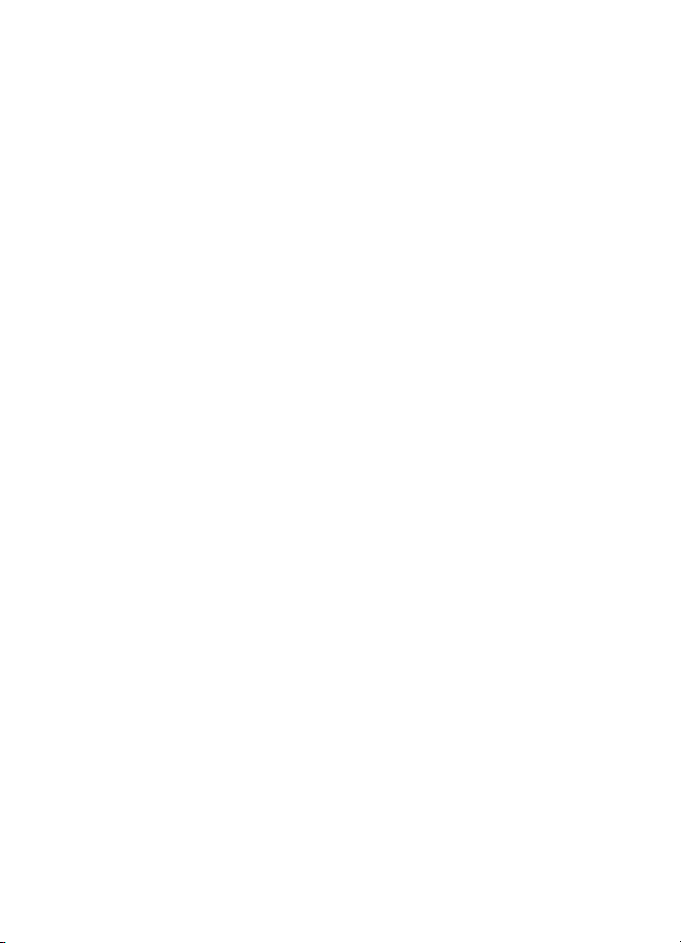
Руководство по эксплуатации Nokia 2710
Выпуск 1
Page 2
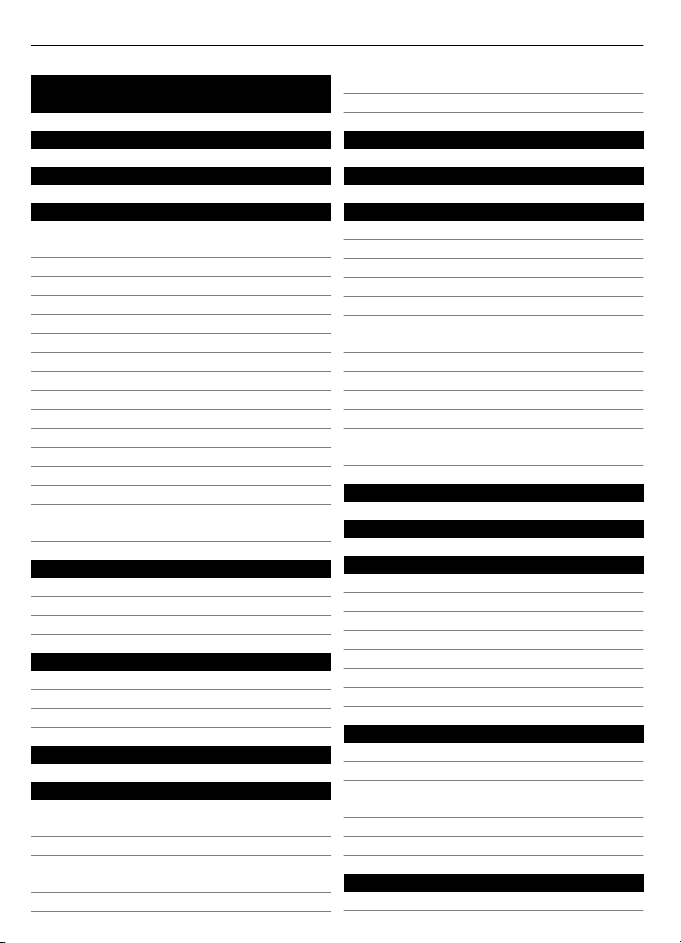
2 Содержание
Содержание
Техника безопасности 4
Поддержка 5
Начало работы 5
Установка SIM-карты и
аккумулятора 5
Установка карты MicroSD 6
Извлечение карты microSD 6
Зарядка аккумулятора 7
Антенна GSM 7
Мини-гарнитура 8
Подключите USB-кабель 8
Магниты и магнитные поля 9
Клавиши и компоненты 9
Коды доступа 10
Включение и выключение 11
Режим ожидания 11
Блокировка клавиатуры 11
Функции без SIM-карты 12
Работа приложений в фоновом
режиме 12
Вызовы 12
Посылка и прием вызова 12
Громкоговоритель 12
Быстрый набор 13
Ввод текста 13
Режимы ввода текста 13
Обычный ввод текста 13
Интеллектуальный ввод текста 14
Перемещение по меню 14
Сообщения 14
Текстовые и мультимедийные
сообщения 14
Быстрые сообщения 16
Звуковые сообщения Nokia
Xpress 16
Почта Nokia 16
Голосовые сообщения 18
Настройки сообщений 18
Контакты 18
Журнал вызовов 19
Параметры 20
Режимы 20
Сигналы 20
Дисплей 20
Дата и время 20
Используемые сочетания клавиш 20
Синхронизация и резервное
копирование 21
Подключение устройств 21
Вызов и телефон 22
Аксессуары 23
Настройка 23
Восстановление стандартных
настроек 24
Меню оператора 24
Галерея 24
Приложения 24
Будильник 24
Календарь и список дел 24
Дополнительные возможности 25
Камера и видеозапись 25
FM-радио 26
Диктофон 27
Мультимедийный проигрыватель 27
Карты 28
О приложении "Карты"28
Nokia Map Loader 29
Система определения
местоположения (GPS) 30
Приемник GPS 30
Навигация к месту назначения 30
Веб/Интернет 31
Подключение к веб-службе 32
Page 3
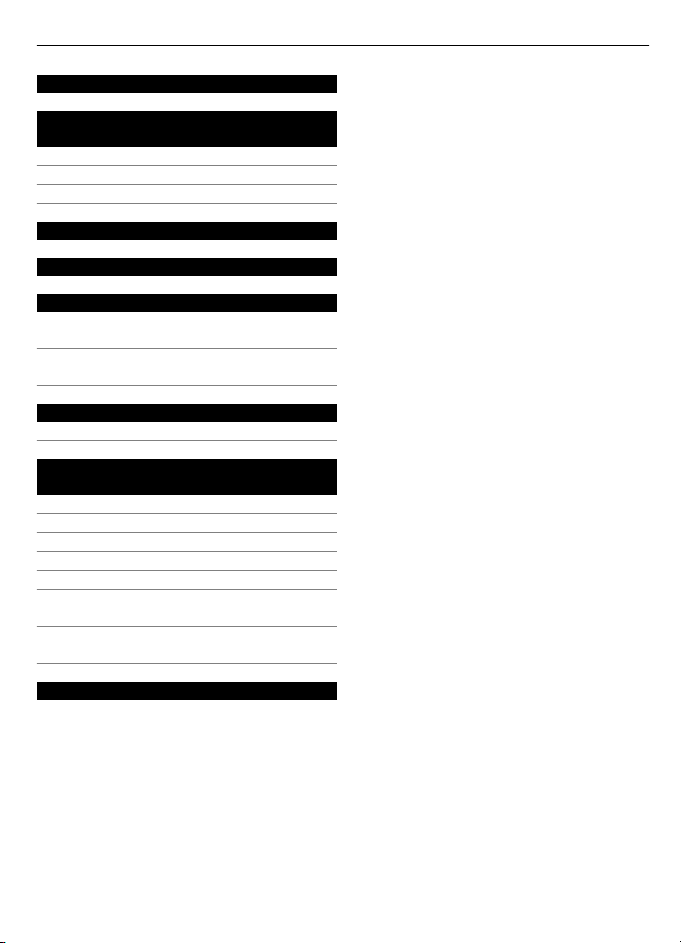
Услуги SIM 32
Советы защитников окружающей
среды 32
Экономия энергии 32
Утилизация 33
Узнайте больше 33
Общая информация 34
Аксессуары 34
Аккумулятор 35
Информация об аккумуляторах и
зарядных устройствах 35
Проверка подлинности
аккумуляторов Nokia 35
Уход за устройством 36
Утилизация 36
Дополнительно о технике
безопасности 37
Дети 37
Условия эксплуатации 37
Медицинское оборудование 37
Автомобили 37
Взрывоопасная среда 38
Вызов службы экстренной
помощи 38
Информация о сертификации
(SAR) 38
Содержание 3
Алфавитный указатель 40
Page 4
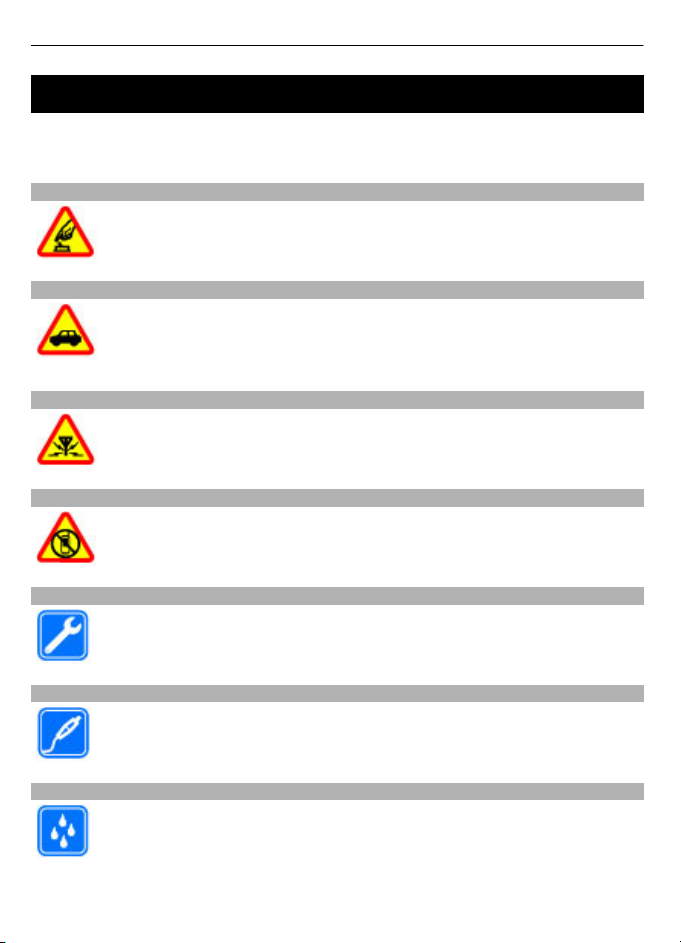
4 Техника безопасности
Техника безопасности
Ознакомьтесь с перечисленными ниже правилами техники безопасности.
Нарушение этих правил может быть опасным или незаконным. Дополнительная
информация приведена в полном руководстве по эксплуатации.
БЕЗОПАСНОЕ ВКЛЮЧЕНИЕ
Не включайте устройство, если его использование запрещено, может
вызвать помехи или быть опасным.
БЕЗОПАСНОСТЬ ДОРОЖНОГО ДВИЖЕНИЯ - ПРЕЖДЕ ВСЕГО
Строго соблюдайте местное законодательство. Не держите в руке
мобильное устройство за рулем движущегося автомобиля. Помните о
том, что безопасность дорожного движения имеет первостепенное
значение!
РАДИОПОМЕХИ
Любые мобильные устройства подвержены воздействию радиопомех,
которые могут ухудшить качество связи.
ВЫКЛЮЧАЙТЕ В МЕСТАХ, ГДЕ ИСПОЛЬЗОВАНИЕ ЗАПРЕЩЕНО
Соблюдайте все установленные ограничения. Выключайте устройство в
самолете, рядом с медицинским оборудованием, в местах хранения
топлива, химикатов или взрывоопасных материалов.
ОБРАЩАЙТЕСЬ ТОЛЬКО К КВАЛИФИЦИРОВАННЫМ СПЕЦИАЛИСТАМ
Работы по настройке и ремонту изделия должны проводить только
квалифицированные специалисты.
АКСЕССУАРЫ И АККУМУЛЯТОРЫ
Применяйте только рекомендованные для данного телефона
аксессуары и аккумуляторы. Не подключайте несовместимые
устройства.
ВОДОСТОЙКОСТЬ
Данное устройство не является водонепроницаемым. Оберегайте его от
попадания влаги.
Page 5
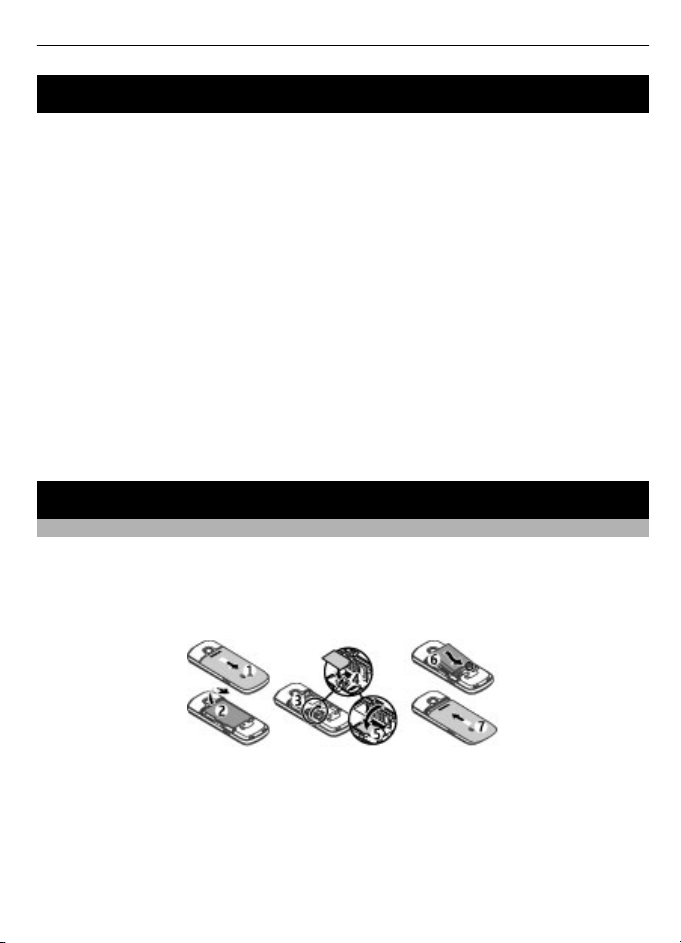
Поддержка 5
Поддержка
Если требуется дополнительная информация об изделии или Вы не уверены, что
устройство работает правильно, см.руководство пользователя или страницы
службы поддержки по адресу www.nokia.com/support, региональный веб-узел
Nokia или www.nokia.mobi/support (для мобильного устройства).
Если это не помогает решить проблему, выполните следующие действия:
• Перезапустите устройство: выключите устройство и извлеките аккумулятор.
Примерно через минуту установите аккумулятор
устройство.
• Восстановите исходные настройки, установленные изготовителем (см.
инструкции в руководстве по эксплуатации).
• Регулярно обновляйте программное обеспечение устройства для получения
оптимальной производительности и новых функций, как описано в
руководстве по эксплуатации.
Если решить проблему не удалось, обратитесь в компанию Nokia за информацией
о возможности ремонта. См. www.nokia.com/repair. Прежде чем отправлять
устройство
устройства.
в ремонт, всегда выполняйте резервное копирование данных
на место и включите
Начало работы
Установка SIM-карты и аккумулятора
Безопасное извлечение. Перед отсоединением аккумулятора обязательно
выключите устройство и отсоедините его от зарядного устройства.
Вставляя и вынимая SIM-карту, будьте осторожны: SIM-карту и ее контакты можно
повредить, поцарапав или согнув их.
1 Снимите заднюю панель, сдвинув ее вниз (1).
2 Извлеките аккумулятор (2).
3 Установите SIM-карту. Убедитесь в том, что контакты направлены вниз, а
скошенный угол SIM-карты — к нижней части устройства (3, 4, 5).
4 Установите аккумулятор и заднюю панель (6, 7).
Page 6

6 Начало работы
Установка карты MicroSD
Используйте только совместимые карты памяти карты MicroSD, рекомендованные
корпорацией Nokia для данного устройства. Корпорация Nokia придерживается
принятых стандартов для карт памяти, однако карты некоторых изготовителей
могут быть не полностью совместимы с данным устройством. При использовании
несовместимых карт возможно повреждение карты и устройства, а также
уничтожение информации, записанной на карте памяти.
Данный телефон поддерживает карты MicroSD емкостью до 8 Гбайт.
Совместимая карта памяти может поставляться с устройством и может быть
установлена в нем. Если карта не установлена, выполните перечисленные ниже
действия.
1 Откройте крышку разъема для карты памяти.
2 Установите карту в разъем контактами вверх и нажмите до щелчка.
3 Закройте крышку разъема.
Извлечение карты microSD
Важное замечание. Не извлекайте карту памяти во время выполнения каких-
либо функций, связанных с обращением к карте. Это может привести к
повреждению карты памяти и устройства, а также уничтожению информации,
записанной на карте памяти.
Карту памяти можно извлекать или заменять во время работы телефона, не
выключая его, однако необходимо
это время не взаимодействует с картой памяти.
убедиться в том, что ни одно из приложений в
Page 7
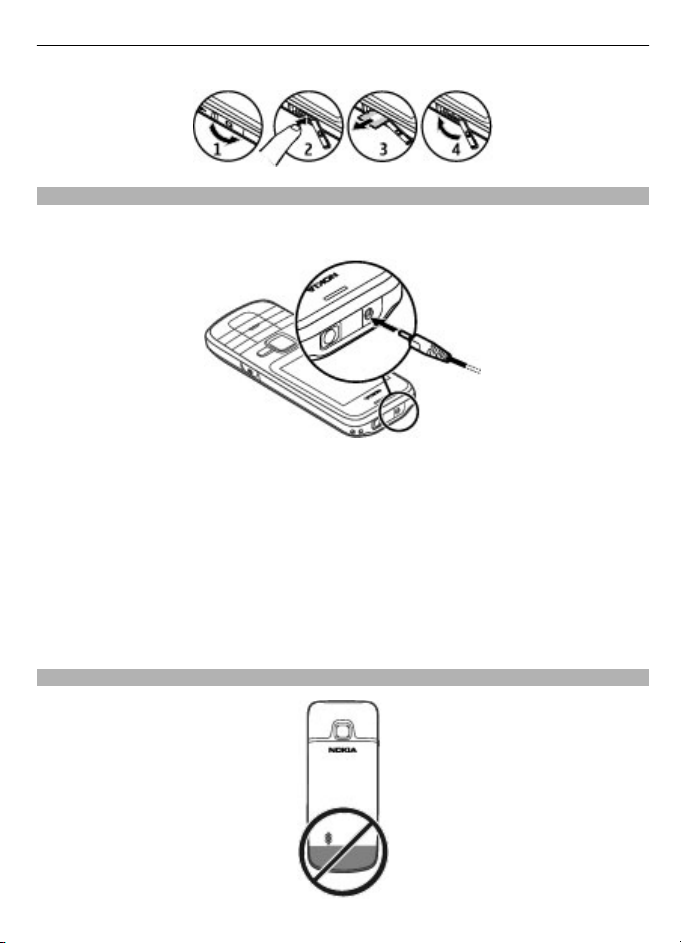
Начало работы 7
Зарядка аккумулятора
Аккумулятор поставляется частично заряженным. При отображении индикатора
низкого заряда выполните следующие действия:
1 Включите зарядное устройство в розетку сети питания.
2 Подключите зарядное устройство к устройству.
3 После отображения индикатора полного заряда отсоедините зарядное
устройство, а затем отключите его от розетки.
Необязательно заряжать аккумулятор в течение определенного времени.
Устройством можно пользоваться во время зарядки. Если аккумулятор полностью
разряжен, пройдет несколько минут до появления на дисплее
индикатора уровня
заряда аккумулятора или до того, как телефон можно будет использовать для
посылки вызовов.
Антенна GSM
Page 8
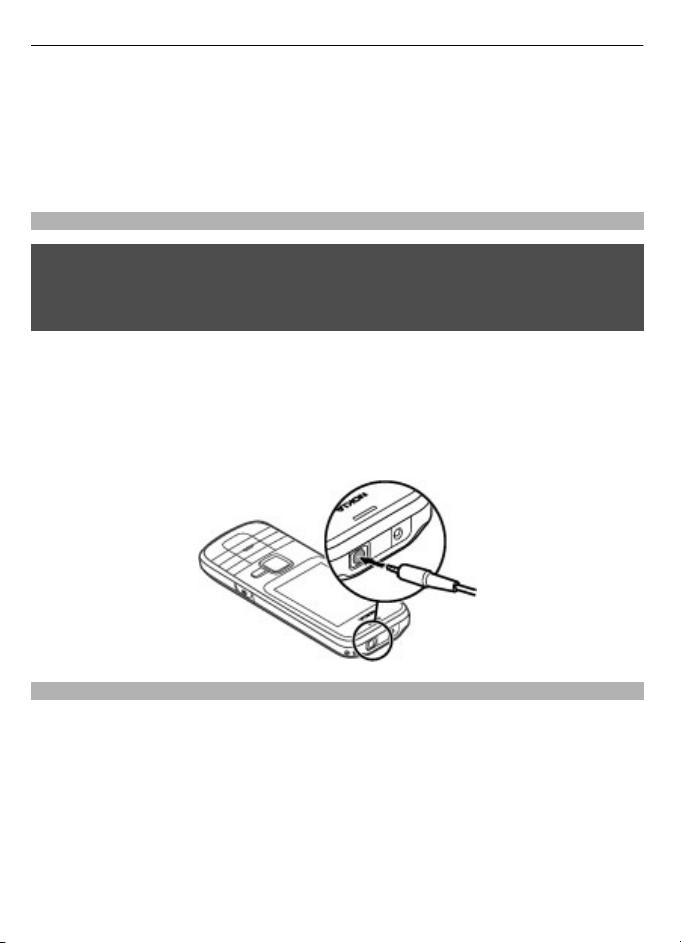
8 Начало работы
Устройство может быть оснащено внутренними и внешними антеннами. Не следует
без необходимости прикасаться к антенне во время передачи или приема.
Прикосновение к антеннам ухудшает качество связи, может привести к
нецелесообразному увеличению мощности излучаемого сигнала и сокращению
времени работы аккумулятора.
На рисунке область антенны GSM отмечена серым цветом.
Мини-гарнитура
Внимание!
Использование минигарнитуры может снизить чувствительность слуха к внешним
звукам. Не пользуйтесь минигарнитурой в ситуациях, создающих угрозу
безопасности.
При подключении к разъему AV Nokia внешнего устройства или минигарнитуры,
отличных от рекомендованных корпорацией Nokia для данного устройства,
уделите особое внимание уровню громкости.
Не подключайте аппаратуру, которая формирует выходной сигнал, так как это
может повредить устройство. Не
подключайте источники напряжения к разъему
AV Nokia.
Подключите USB-кабель
Подключите совместимый с устройством USB-кабель к разъему.
Page 9
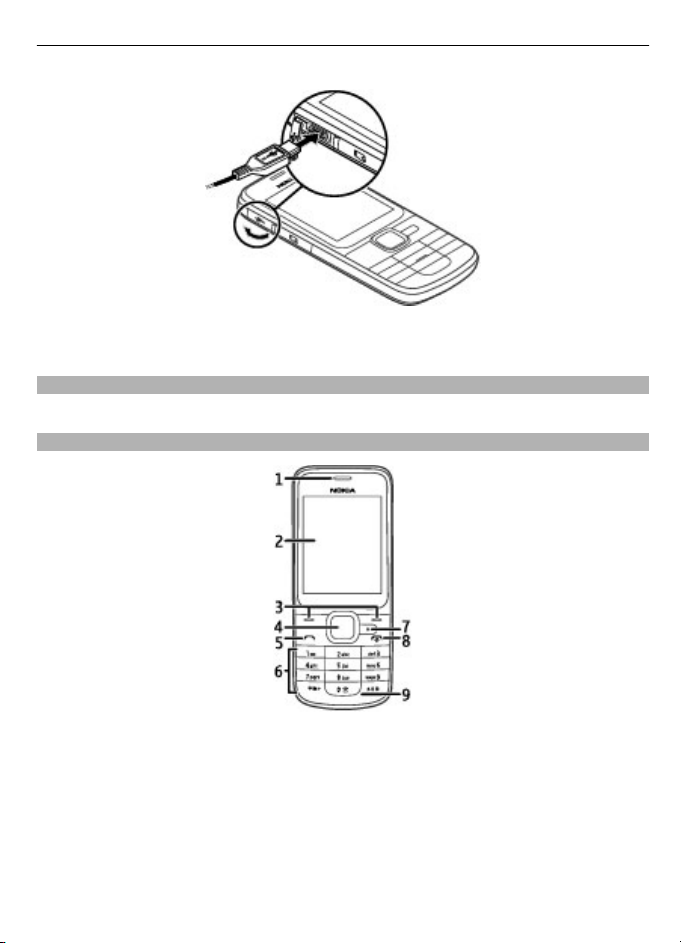
Начало работы 9
Чтобы изменить параметры подключения с помощью USB, выберите Меню >
Настройки > Подкл.устройств > Кабель USB и выберите необходимый режим.
Магниты и магнитные поля
Не подносите устройство к магнитам и источникам магнитных полей.
Клавиши и компоненты
1 Динамик
2 Дисплей
3 Клавиши выбора
4 Клавиша Navi™ (клавиша прокрутки)
5 Клавиша вызова
6 Клавиатура
7 Кнопка вызова приложения "Карты"
8 Клавиша разъединения/включения
9 Микрофон
Page 10
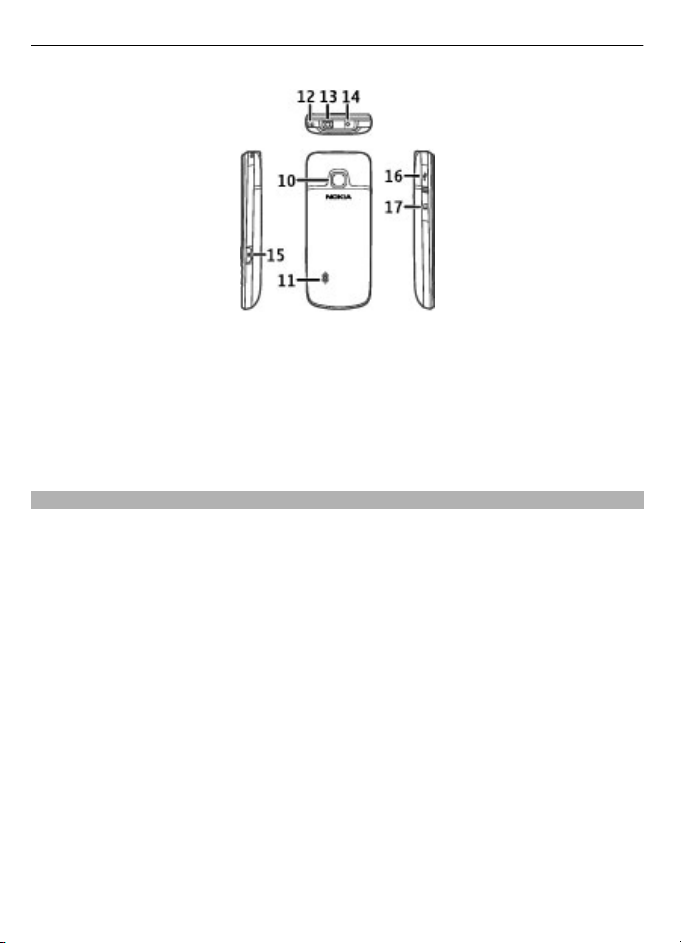
10 Начало работы
10 Объектив камеры
11 Громкоговоритель
12 Отверстие для ремешка для кисти
13 Разъем для подключения гарнитуры/аудио- и видеоразъем Nokia (3,5 мм)
14 Разъем для подключения зарядного устройства
15 Клавиша съемки
16 Разъем Micro-USB
17 Разъем для карты памяти
Коды доступа
Защитный код предназначен для защиты устройства от несанкционированного
использования. Предварительно заданный код — 12345. Код можно изменить,
создать новый, а также настроить устройство так, чтобы оно запрашивало код.
Храните код в надежном месте отдельно от устройства. Если вы забыли код и
устройство заблокировалось, вам придется обратиться в сервисный центр. Это
может привести к
хранящихся в устройстве. За дополнительной информацией обратитесь в
информационный центр Nokia Care или к уполномоченному дилеру.
Код PIN, предоставляемый с SIM-картой, защищает карту от
несанкционированного использования. Код PIN2, предоставляемый с
некоторыми SIM-картами, необходим для доступа к определенным услугам. В
случае неправильного ввода кода PIN или PIN2 три раза подряд потребуется ввести
код PUK или
PIN-код модуля требуется для доступа к информации в защитном модуле SIMкарты. PIN-код подписи требуется для выполнения цифровой подписи. Пароль
запрета вызовов необходим при использовании услуги запрета вызовов.
Для настройки параметров защиты и использования кодов доступа в устройстве
выберите Меню > Настройки > Защита.
дополнительным расходам и потере личных данных,
PUK2. При их отсутствии обращайтесь к поставщику услуг.
Page 11

Начало работы 11
Включение и выключение
Нажмите и удерживайте нажатой клавишу включения.
Режим ожидания
1 Уровень радиосигнала
2 Состояние заряда аккумулятора
3 Индикаторы
4 Название сотовой сети или логотип оператора
5 Часы
6 Дата (только при отключенном расширенном главном экране)
7 Дисплей
8 Функция левой клавиши выбора
9 Функция клавиши прокрутки
10 Функция правой клавиши выбора
Блокировка клавиатуры
Блокировка клавиатуры
Выберите Меню и нажмите и удерживайте нажатой в течение 2,5 секунд кнопку
*.
Разблокировка клавиатуры
Выберите Сн. блок. и нажмите и удерживайте нажатой в течение 1,5 секунд кнопку
*. Если потребуется, введите код для разблокирования.
Ответ на вызов при заблокированной клавиатуре
Нажмите клавишу вызова. После завершения или отклонения вызова блокировка
клавиатуры включается автоматически.
Page 12
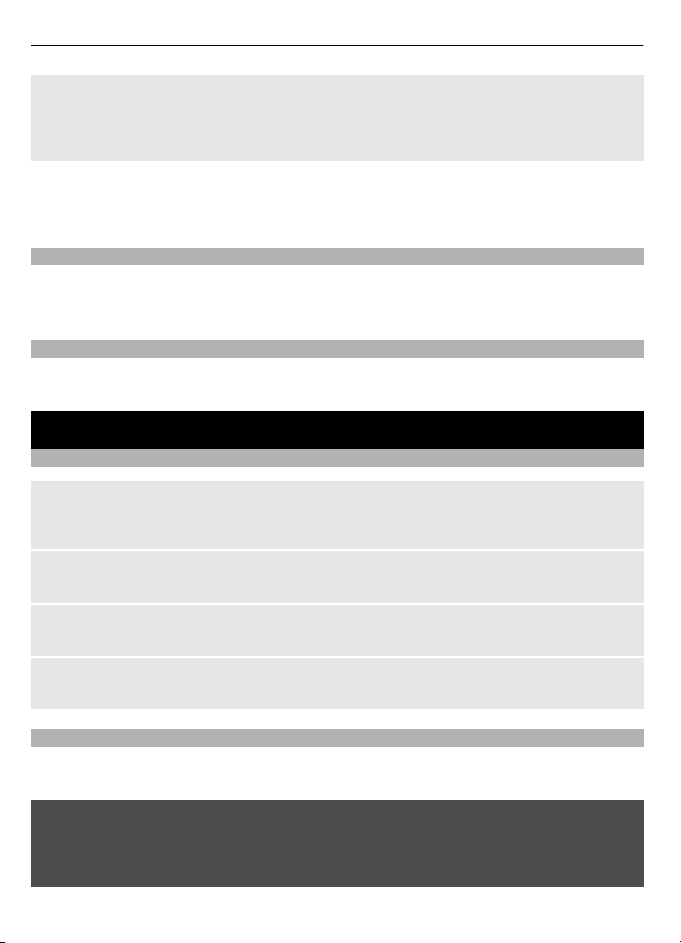
12 Вызовы
Установка автоматической блокировки клавиатуры
Выберите Меню > Настройки > Телефон > Автоблокир. клав. > Включить и
установите период времени, по истечении которого включается блокировка
клавиатуры.
При включенной функции блокировки устройства или клавиатуры сохраняется
возможность вызова службы экстренной помощи, номер которой
запрограммирован в памяти устройства.
Функции без SIM-карты
Некоторые функции вашего телефона будут работать без SIM-карты, например
Органайзер или игры. Некоторые функции меню отображаются серым цветом и их
использование невозможно.
Работа приложений в фоновом режиме
При работе приложений в фоновом режиме расходуется дополнительная энергия
аккумулятора, поэтому время работы устройства сокращается.
Вызовы
Посылка и прием вызова
Посылка вызова
Введите номер телефона, включая коды страны и зоны, и нажмите клавишу
вызова.
Ответ на входящий вызов
Нажмите клавишу вызова.
Отклонение вызова
Нажмите клавишу разъединения.
Настройка громкости
Во время вызова выполните прокрутку вверх или вниз
Громкоговоритель
Во время разговора можно использовать громкоговоритель или динамик
телефона: выберите Гр-говор. или Телефон, если эти функции предусмотрены.
Внимание!
Продолжительное прослушивание при большой громкости может привести к
повреждению слуха. Слушайте музыку при умеренной громкости и не подносите
устройство к уху при включенном громкоговорителе.
Page 13
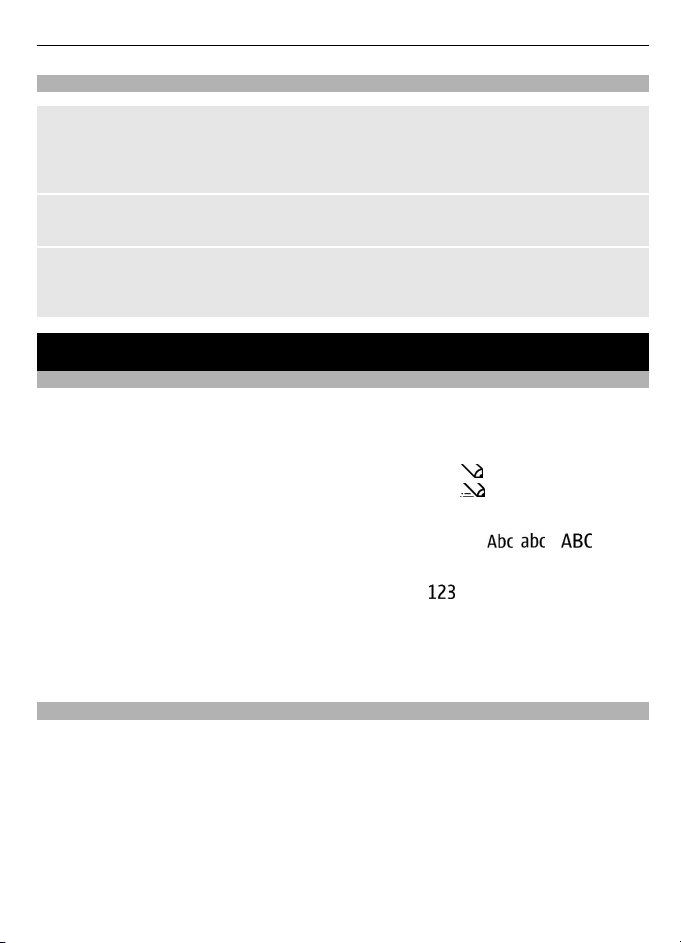
Ввод текста 13
Быстрый набор
Назначение номера телефона цифровой клавише
Выберите Меню > Контакты > Быстрый набор, выделите требуемый номер (2–
9) и выберите Задать. Введите требуемый телефонный номер или выберите
Найти и выберите сохраненный контакт.
Включение быстрого набора
Выберите Меню > Настройки > Вызовы > Быстрый набор > Вкл..
Выполнение вызова с помощью функции быстрого набора
В режиме ожидания нажмите и удерживайте нажатой соответствующую
цифровую клавишу.
Ввод текста
Режимы ввода текста
В устройстве предусмотрено два способа ввода текста (например, для написания
сообщений): обычный ввод текста и интеллектуальный ввод текста.
При вводе текста нажмите и удерживайте Функции для переключения между
режимом обычного ввода текста (обозначается значком
интеллектуального ввода текста (обозначается значком
интеллектуального ввода текста предусмотрен не для всех языков.
Регистр букв (заглавные/строчные) отображается значками
Для переключения регистра нажмите #. Для переключения между режимом ввода
букв и режимом ввода цифр (обозначается значком
нажатой клавишу #, затем выберите Ввод цифр. Для переключения между
режимом ввода цифр и режимом ввода букв нажмите и удерживайте нажатой
клавишу #.
Для настройки языка ввода текста выберите Функции > Язык ввода.
) и режимом
). Режим
, и .
) нажмите и удерживайте
Обычный ввод текста
Нажимайте цифровую клавишу (2 - 9) до тех пор, пока на дисплее не появится
требуемая буква. Набор символов зависит от языка, выбранного для ввода текста.
Если очередная буква находится на только что нажатой клавише, дождитесь
появления курсора и введите букву.
Для ввода наиболее часто используемых знаков препинания и специальных
символов нажмите 1. Для
ввода пробела нажмите 0.
доступа к списку специальных символов нажмите *. Для
Page 14

14 Перемещение по меню
Интеллектуальный ввод текста
Метод интеллектуального ввода текста основан на использовании встроенного
словаря, в который можно добавлять новые слова.
1 Вводите слово с помощью клавиш 2 - 9. Для ввода буквы нажимайте
соответствующую клавишу только один раз.
2 Для подтверждения слова выполните прокрутку вправо или введите пробел.
• Если введенное слово отличается от требуемого, нажимайте *
слово в списке.
• Если после слова появился символ "?", это означает, что введенное слово
отсутствует в словаре. Для добавления слова в словарь выберите Слово
Введите слово в режиме обычного ввода текста и выберите Сохран.
• Для ввода составного слова введите первую часть составного слова и
выполните прокрутку вправо для подтверждения. Введите
составного слова и подтвердите его.
3 Переходите к вводу следующего слова.
и выберите
вторую часть
Перемещение по меню
Функции устройства сгруппированы в меню. Здесь описаны не все функции и
пункты меню.
В режиме ожидания выберите Меню и выберите требуемый пункт меню и
вложенного меню.
Выйдите из меню текущего уровня
Выберите Выйти или Назад.
Вернитесь на главный экран
Нажмите клавишу разъединения.
Измените режим отображения экрана
Выберите Меню > Функции > Вид главного меню.
Сообщения
Создавайте и принимайте сообщения, например текстовые и мультимедийные, на
своем устройстве. Услуги передачи сообщений доступны только в том случае, если
они поддерживаются сетью и поставщиком услуг.
Текстовые и мультимедийные сообщения
Можно создать сообщение и дополнительно прикрепить к нему, например,
изображение. При прикреплении файла телефон автоматически преобразует
текстовое сообщение в мультимедийное.
Page 15

Сообщения 15
Сообщения SMS
Устройство поддерживает работу с текстовыми сообщениями длиной более
предела, установленного для одинарных сообщений. Более длинные сообщения
передаются в двух и более сообщениях. Поставщик услуг может начислять
соответствующую оплату. Символы с надстрочными знаками и другими метками, а
также символы некоторых языков занимают больше места, уменьшая количество
символов, которое можно послать в одном сообщении.
Отображается общее число оставшихся символов и число сообщений,
необходимых для их передачи.
Чтобы иметь возможность отправлять сообщения, на устройстве должен
храниться номер центра сообщений. Как правило, этот номер задан по умолчанию
на SIM-карте.
Чтобы задать номер вручную, сделайте следующее:
1 Выберите Меню > Сообщения > Дополнительно > Парам. сообщ. >
Сообщения SMS > Центр сообщений.
2 Введите имя
Сообщения MMS
Мультимедийное сообщение может содержать текст, изображения и видеоклипы
и/или аудиоклипы.
Прием и отображение мультимедийных сообщений возможны только в том
случае, если устройство поддерживает совместимые функции. Вид сообщения на
дисплее зависит от типа принимающего устройства.
Размер сообщений MMS ограничен возможностями сотовой сети. Если вставленное
изображение превышает заданное ограничение, устройство позволяет
уменьшить его размер
Важное замечание. Сообщения следует открывать с осторожностью. Сообщения
могут содержать вредоносное программное обеспечение и другие программные
компоненты, которые могут нарушить работу телефона и компьютера.
Для получения информации о доступности услуги обмена мультимедийными
сообщениями (MMS) и подписки на эту услугу обратитесь к поставщику услуг.
и номер, предоставленные поставщиком услуг.
так, чтобы его можно было передать в сообщении MMS.
Создание сообщения
1 Выберите Меню > Сообщения > Новое сообщен..
2 Введите сообщение.
Чтобы вставить специальный знак или символ эмоции, выберите Функции >
Вставить символ.
Чтобы вложить в сообщение объект, выберите Функции > Вставить
объект. Сообщение автоматически становится мультимедийным.
Page 16

16 Сообщения
3 Чтобы добавить получателей, выберите Передать, а затем — получателя.
Чтобы ввести номер телефона или почтовый адрес вручную, выберите Номер/
адрес эл. п.. Введите номер телефона или выберите Эл. почта, а затем введите
почтовый адрес.
4 Выберите Перед..
Сообщения MMS обозначаются специальным значком наверху дисплея.
В зависимости от типа сообщения поставщики услуг могут
за его передачу. Более подробную информацию можно получить у поставщика
услуг.
Быстрые сообщения
Быстрые сообщения представляют собой текстовые сообщения, которые
мгновенно отображаются на дисплее при получении.
Выберите Меню > Сообщения.
1 Выберите Дополнительно > Другие сообщ-я > Быстрое сбщ.
2 Введите текст сообщения.
3 Выберите Передать и контакт.
Звуковые сообщения Nokia Xpress
Удобное создание и передача звуковых сообщений посредством MMS.
Выберите Меню > Сообщения.
1 Выберите Дополнительно > Другие сообщ-я > Звуковое сбщ. Открывается
приложение "Диктофон".
2 Для записи сообщения выберите
3 Для прекращения записи выберите
4 Выберите Передать и контакт.
.
.
взимать разную плату
Почта Nokia
Данное устройство используется для доступа к учетной записи электронной почты
с возможностью чтения, записи и отправки почтовых сообщений. Это приложение
электронной почты отличается от почтовой функции SMS-сообщений.
Эта функция доступна не во всех регионах.
Для использования электронной почты необходимо иметь учетную запись у
поставщика услуг электронной почты. За сведениями о доступности
и параметрах настройки обращайтесь к своему поставщику услуг электронной
почты. Параметры конфигурации электронной почты можно получить в
сообщении конфигурации.
этой функции
Page 17

Сообщения 17
Мастер настройки электронной почты
Если в устройстве не определены параметры электронной почты, мастер
настройки электронной почты открывается автоматически. Для добавления новой
учетной записи электронной почты выберите Меню > Сообщения и Эл. почта >
Нов. учетн. запись. Следуйте инструкциям.
Ввод и передача почтового сообщения
Почтовое сообщение можно ввести до подключения к почтовой службе.
1 Выберите Меню > Сообщения > Дополнительно > Эл. почта и Новое
сообщение.
2 Введите почтовый адрес получателя, тему и само сообщение. Чтобы выложить
файл, выберите Функции > Вставить.
3 Если определено несколько почтовых учетных записей, выберите один из них
для отправки почтового сообщения.
4 Выберите Передать.
Чтение сообщений электронной почты и ответ на них
Важное замечание. Сообщения следует открывать с осторожностью. Сообщения
могут содержать вредоносное программное обеспечение и другие программные
компоненты, которые могут нарушить работу телефона и компьютера.
Выберите Меню > Сообщения.
Загрузка заголовков сообщений
Выберите учетную запись электронной почты.
Загрузка сообщения с вложениями
Выберите сообщение электронной почты и выберите Открыть или Загруз..
Ответ на сообщение или его пересылка
Выберите Функции > Ответить или Переслать.
Отключение от учетной записи электронной почты
Выберите Функции > Отключить. Подключение к учетной записи электронной
почты прекращается автоматически после определенного времени бездействия.
Уведомления о новой почте
Данное устройство позволяет автоматически проверять учетную запись
электронной почты через заданные интервалы. При получении новой почты
создается уведомление.
Выберите Меню > Сообщения > Дополнительно > Эл. почта.
1 Выберите Параметры эл. п. > Изменить п/я.
Page 18
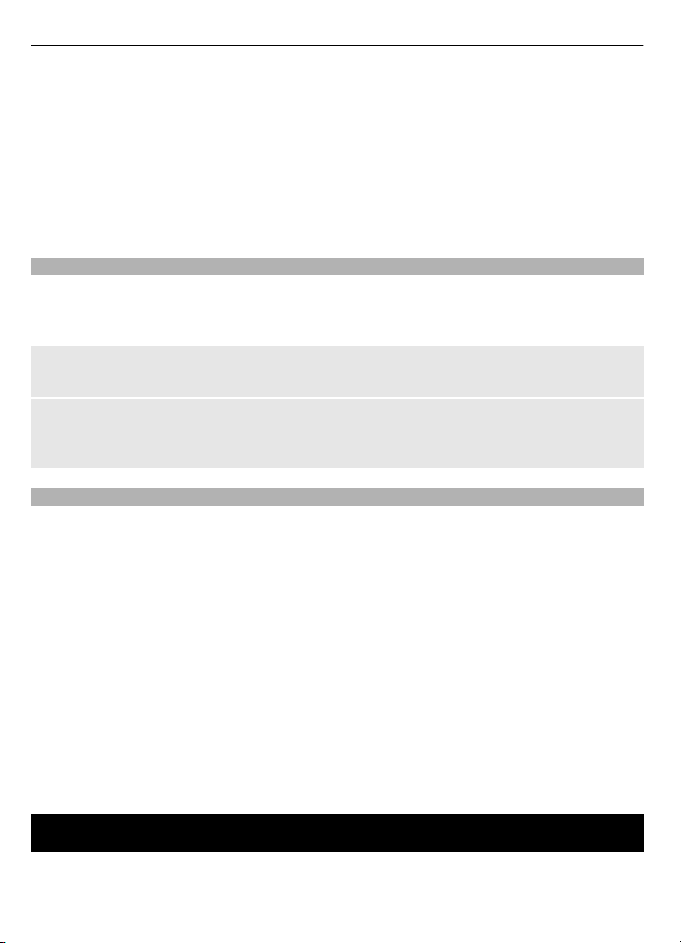
18 Контакты
2 Выберите свою почтовую учетную запись, Параметры загрузки и описанные
ниже функции.
Интерв. обновления — определение частоты проверки устройством новой
почты в почтовом ящике.
Автоматич. загрузка — автоматическое извлечение новой почты из
почтового ящика.
3 Чтобы включить уведомление о новой почте, выберите Параметры эл. п. >
Уведомл. о нов. э/п.
Голосовые сообщения
Голосовая почта (автоответчик) - это услуга сети, на пользование которой может
потребоваться оформление абонентской подписки. Дополнительную
информацию можно получить у поставщика услуг.
Вызов голосовой почты
Нажмите и удерживайте нажатой клавишу 1.
Изменение номера голосовой почты
Выберите Меню > Сообщения > Дополнительно > Голос. сообщ-я и Номер
голос. почты.
Настройки сообщений
Выберите Меню > Сообщения и Дополнительно > Парам. сообщ..
Выберите одну из следующих функций:
Общие параметры — сохранение копий отправленных сообщений в памяти
устройства, перезапись старых сообщений при заполнении памяти для сообщений
и настройка других параметров, связанных с сообщениями.
Сообщения SMS — разрешение отчетов о доставке, настройка центров
сообщений для SMS и электронной почты SMS, выбор типа
настройка других параметров, связанных с текстовыми сообщениями.
Сообщения MMS — разрешение отчетов о доставке, настройка внешнего вида
мультимедийных сообщений, разрешение приема мультимедийных сообщений и
рекламы и настройка других параметров, связанных с мультимедийными
сообщениями.
Служебные сбщ — включение служебных сообщений и настройка параметров,
связанных со служебными сообщениями.
поддержки символов и
Контакты
Имена и телефонные номера можно сохранять в памяти устройства и на SIM-карте.
В памяти устройства для контактов можно сохранять телефонные номера и
Page 19

Журнал вызовов 19
текстовые примечания. Имена и номера, сохраненные на SIM-карте, обозначаются
значком
Выберите Меню > Контакты > Имена.
Добавление контакта
Выберите Функции > Новый контакт.
Добавление сведений о контакте
Убедитесь в том, что используется Телефон или Телефон и SIM. Выделите дату и
выберите Инф. > Функции > Добавить информ..
Поиск контакта
Выберите Имена. Выполните прокрутку списка контактов или введите первые
буквы имени.
Копирование контакта между памятью устройства и памятью SIM-карты
Выберите Имена, выделите контакт и выберите Функции > Дополнительно >
Скопиров. контакт. На SIM-карте можно сохранять только один телефонный
номер для каждого имени.
Для выбора памяти SIM-карты или устройства для контактов, для выбора способа
отображения имен и номеров в списке контактов и для просмотра сведений об
объеме памяти для контактов выберите Настройки и необходимый вариант.
Контактную информацию можно передавать и принимать в виде визитных
карточек в совместимых устройствах, поддерживающих стандарт vCard.
Передача визитной карточки
Выберите контакт, Функции > Дополнительно > Визитка и тип отправки.
.
Журнал вызовов
Для просмотра информации о вызовах, сообщениях, данных и синхронизации
выберите Меню > Журнал и одну из доступных функций.
Примечание: Фактическая стоимость телефонных разговоров и услуг,
начисляемая абоненту местным поставщиком услуг, может изменяться в
зависимости от характеристик сети, способа округления при выставлении счета,
налоговых ставок и прочих факторов.
Page 20

20 Параметры
Параметры
Режимы
Ждете звонка, но не можете использовать звонок? Есть ряд групп параметров,
называемых профилями, которые можно настроить с использованием мелодий
звонка для различных обстоятельств и условий использования устройства.
Выберите Меню > Настройки > Режимы.
Выберите необходимый профиль и одну из следующих функций:
Включить — Активировать профиль.
Конфигурация — Изменить параметры профиля.
Временный — Установите профиль как активный
Когда срок действия профиля истекает, становится активным предыдущий
профиль, для которого не задано ограничение по времени.
Сигналы
Это меню предназначено для изменения параметров сигналов активного режима.
Выберите Меню > Настройки > Сигналы. Те же настройки содержатся в меню
Режимы.
Дисплей
Для просмотра или изменения фонового рисунка, размера шрифта или других
параметров дисплея выберите Меню > Настройки > Дисплей.
Дата и время
Выберите Меню > Настройки > Дата и время.
Установка даты и времени
Выберите Настр. даты и врем..
Установка формата даты и времени
Выберите Форм.даты/времени.
Автоматическое обновления времени и даты в соответствии с часовым
поясом
Выберите Коррекция времени (услуга сети).
до определенного времени.
Используемые сочетания клавиш
Меню быстрого доступа служит для обращения к часто используемым функциям
телефона.
Выберите Меню > Настройки > Быстрый доступ.
Page 21

Параметры 21
Назначение функций телефона клавишам выбора
Выберите Прав. клав. выбора или Левая клав. выбора и функцию из списка.
Выбор функции быстрого доступа для клавиши прокрутки
Выберите Джойстик. Выделите требуемое направление, выберите Измен. или
Задать и выберите функцию в списке.
Синхронизация и резервное копирование
Выберите Меню > Настройки > Синхр./р. копир..
Выберите одну из следующих функций:
Синхронизация — Создайте резервную копию личных данных на сервере Nokia.
Перед началом резервного копирования данных необходимо настроить учетную
запись My Nokia. Выберите Подключить, чтобы запустить процесс резервного
копирования данных.
Замена телеф. — Синхронизация или копирование выбранных данных, таких как
контакты, записи календаря
другим устройством.
Создать копию — резервное копирование выбранных данных.
Восст. из копии — восстановление данных резервной копии. Для просмотра
сведений о файле резервной копии выберите Функции > Информация.
Перенос данных — синхронизация или копирование выбранных данных между
устройством и сетевым сервером (услуга сети).
Подключение устройств
В телефоне предусмотрено несколько функций для подключения к другим
устройствам для передачи и приема данных.
, заметки и сообщения, между вашим устройством и
Технология беспроводной связи Bluetooth
Технология беспроводной связи Bluetooth обеспечивает радиосвязь с другими
совместимыми устройствами или аксессуарами Bluetooth, расположенными в
радиусе 10 м (32 футов).
Выберите Меню > Настройки > Подкл-е устр-в > Bluetooth.
Настройка соединения Bluetooth
1 Выберите Имя моего телефона и введите имя своего устройства.
2 Выберите Bluetooth > Вкл..
3 Чтобы подключить свое устройство к аудиоаксессуару, выберите Подкл.
аудиоаксес., а затем — устройство для подключения.
4 Для сопряжения устройства с любым устройством Bluetooth, находящимся в
зоне доступа, выберите Сопряженн. устр-ва > Новое устройство.
Выделите найденное устройство и выберите Добав..
означает, что функция Bluetooth включена.
Page 22

22 Параметры
Введите код доступа (до 16 символов) в своем устройстве и разрешите
подключение на другом устройстве Bluetooth.
Для обеспечения безопасности выключите функцию Bluetooth или для параметра
Обнаружение тлф выберите значение Скрытый. Принимайте вызов Bluetooth
только от надежных источников.
Подключение компьютера к Интернету
Технология Bluetooth позволяет подключать совместимый компьютер к Интернету
без программного пакета PC Suite. Устройство должно поддерживать подключение
к Интернету (услуга сети), а компьютер — технологию Bluetooth. После
подключения к услуге устройства «точка доступа к сети» и сопряжения с
компьютером устройство автоматически устанавливает соединение с Интернетом
в режиме пакетной передачи данных.
Данное устройство совместимо с устройствами Bluetooth версии 2.0 + EDR и
поддерживает следующие профили Bluetooth: общий доступ, гарнитура, динамик,
загрузка объектов, передача файлов, удаленный доступ к сети, последовательный
порт, доступ по SIM-карте и общий обмен объектами. Для обеспечения
совместимости устройств Bluetooth используйте аксессуары, рекомендованные
корпорацией Nokia для данного устройства. Информацию о совместимости
данного устройства с другими устройствами можно получить у
устройств.
При работе функции Bluetooth расходуется дополнительная энергия
аккумулятора, поэтому время работы устройства сокращается.
Пакетные данные
Технология GPRS (служба пакетной передачи данных через радиоинтерфейс)
позволяет использовать мобильный телефон для передачи и приема данных через
сеть с использованием Интернет-протокола (IP).
Для определения способа использования услуги выберите Меню > Настройки >
Подкл.устройств > Пакетные данные > Пакетное подключ. и одну из
следующих функций:
По требованию — - соединение в режиме пакетной передачи данных
устанавливается
Соединение завершается при выходе из приложения.
Постоянн. доступ — - выполнение автоматического подключения к сети
пакетной передачи данных при включении телефона.
в том случае, когда это требуется для работы приложения.
изготовителей этих
Вызов и телефон
Выберите Меню > Настройки > Вызовы.
Page 23

Параметры 23
Переадресация входящих вызовов
Выберите Переадресация (услуга сети). Более подробную информацию можно
получить у поставщика услуг.
Автоматический повторный набор (десять раз) после неудачной попытки
Выберите Повторный набор > Вкл..
Получение уведомления о входящих вызовах во время разговора
Выберите Ожидающий вызов > Включить (услуга сети).
Отображение или скрытие своего номера на дисплее телефона
вызываемого абонента
Выберите Перед. своего ном. (услуга сети).
Выберите Меню > Настройки > Телефон.
Установка языка для отображения текста
Выберите Языков. настройки > Язык дисплея.
Аксессуары
Это пункт меню доступен только при подключении к устройству совместимых
аксессуаров.
Выберите Меню > Настройки > Аксессуары. Выберите аксессуар и, в
зависимости от аксессуара, выберите одну из функций.
Настройка
Можно настроить в телефоне параметры, которые требуются для определенных
услуг. Эти параметры может, в частности, передать поставщик услуг.
Выберите Меню > Настройки > Конфигурация и одну из следующих функций:
Стд пар. конфигур. — просмотр списка поставщиков услуг, сохраненного в
телефоне, и установка поставщика услуг по умолчанию
Стд набор(все прил.) — активизация параметров конфигурации по
для поддерживаемых приложений
Предпочт. т/д — просмотр сохраненных точек доступа
Парам. диспетч. устр. — разрешение или запрет на прием обновлений
программного обеспечения телефона. В некоторых телефонах эта функция не
предусмотрена.
Личные параметры — добавление, активизация или удаление новых личных
учетных записей для различных услуг вручную. Для добавления новой личной
учетной записи выберите Добав. или
услуги и введите требуемые параметры. Для активизации личной учетной записи
выделите ее и выберите Функции > Включить.
Функции > Добавить новые Выберите тип
умолчанию
Page 24

24 Меню оператора
Восстановление стандартных настроек
Для восстановления стандартных параметров телефона выберите Меню >
Настройки > Восст.стнд.настр. и одну из следующих функций:
Только настройки — Сброс всех предпочтительных параметров без удаления
персональных данных.
Все — Сброс всех предпочтительных параметров и удаление всех персональных
данных, например контактов, сообщений, мультимедийных файлов и ключей
активизации.
Меню оператора
Доступ к порталу услуг, предоставляемых оператором сети. Дополнительную
информацию можно получить у оператора сотовой сети. С помощью служебных
сообщений оператор может обновить это меню.
Галерея
С помощью приложения "Галерея" можно управлять изображениями,
видеоклипами и музыкальными файлами.
Просмотр содержимого галереи
Выберите Меню > Галерея.
Приложения
Будильник
Можно установить сигнал будильника на определенное время.
Установка времени сигнала
1 Выберите Меню > Приложения > Будильник.
2 Включите будильник и введите время сигнала.
3 Для включения сигнала в определенные дни недели выберите Повтор: >
Вкл. и укажите дни.
4 Выберите мелодию сигнала. Если в качестве сигнала будильника выбран
радиоприемник, к устройству необходимо подключить мини-
5 Установите длительность и период повтора, затем выберите Сохранить.
Отключение сигнала
Выберите Стоп. Если сигнал звучит в течение минуты или если выбрано Повтор,
сигнал останавливается на время периода повтора, после чего возобновляется.
гарнитуру.
Календарь и список дел
Выберите Меню > Календарь. Текущий день выделен рамкой. Даты, для которых
сохранены заметки, выделены жирным шрифтом.
Page 25

Приложения 25
Добавление заметки календаря
Выделите дату и выберите Функции > Добавить заметку.
Просмотр сведений о заметке
Выделите заметку и выберите Обзор.
Удаление всех заметок из календаря
Выберите Функции > Удалить заметки > Все заметки.
Просмотр списка дел
Выберите Меню > Приложения > Дела.
Список дел сортируется по приоритету и отображается. Для добавления, удаления
или передачи заметки, отметки дела, как выполненного, и для сортировки списка
дел по дате завершения выберите Функции.
Дополнительные возможности
Программное обеспечение устройства может включать ряд игр и приложений
Java™, предназначенных специально для вашего устройства.
Выберите Меню > Приложения > Дополнительно.
Запуск игры или приложения
Выберите Игры, Коллекция или Карта памяти и необходимую игру или
приложение.
Просмотр объема памяти, доступной для установки игр и приложений
Выберите Функции > Состояние памяти.
Загрузка игры или приложения
Выберите Функции > Загрузка > Загрузка игр или Загрузка прилож..
Устройство поддерживает приложения Java J2ME™. Перед загрузкой приложения
необходимо убедиться в том, что оно совместимо с данным устройством.
Важное замечание. Устанавливайте и используйте приложения и другое
программное обеспечение только из надежных источников, например,
приложения, отмеченные знаком Symbian Signed или прошедшие тестирование
Java Verified™.
Загруженные приложения можно сохранять в папке Галерея, а не в папке
Приложения.
Камера и видеозапись
Устройство обеспечивает съемку изображений с разрешением 1 200 x 1 600 пикс..
Page 26
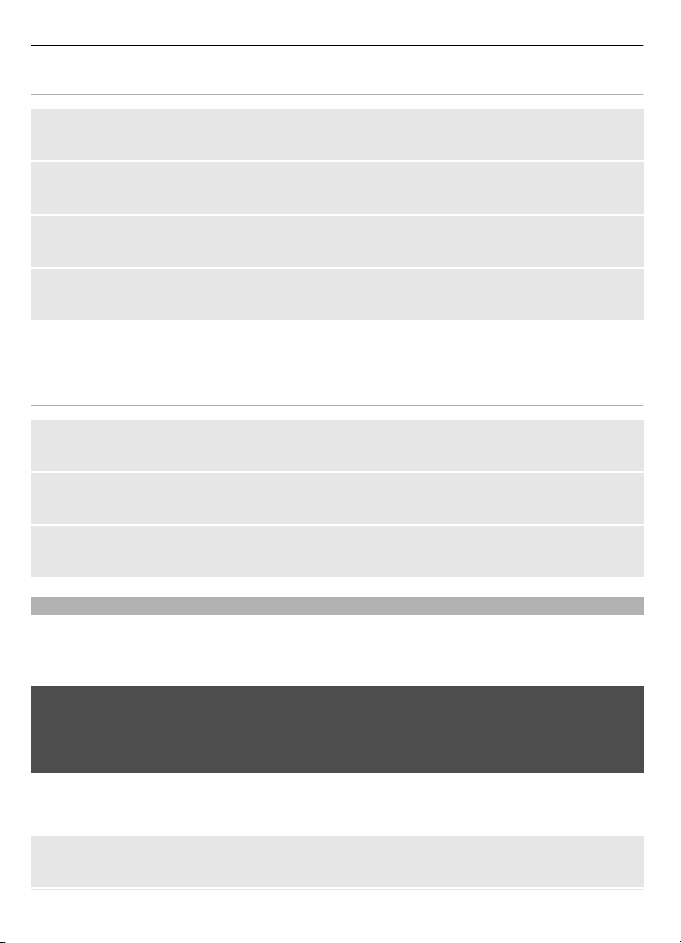
26 Приложения
Режим камеры
Использование функции фотоаппарата
В экране режима ожидания нажмите клавишу съемки.
Увеличение или уменьшение масштаба
Выполните прокрутку вверх или вниз.
Фотосъемка
Нажмите клавишу съемки.
Установка режима предварительного просмотра и его продолжительности
Выберите Функции > Настройки > Время просм. фото.
Для включения автотаймера или для съемки серии изображений выберите
Функции и необходимую функцию.
Режим видеосъемки
Использование функции видеокамеры
Нажмите и удерживайте нажатой клавишу съемки.
Запись видеоклипа
Нажмите клавишу съемки.
Переключение между режимами камеры и видеосъемки
В режиме камеры или видеосъемки выполните прокрутку влево или вправо.
FM-радио
Для FM-радиоприемника используется другая антенна, отличная от антенны
мобильного устройства. Поэтому для работы FM-радиоприемника к устройству
должна быть подключена совместимая минигарнитура или другой аксессуар.
Внимание!
Продолжительное прослушивание при большой громкости может привести к
повреждению слуха. Слушайте музыку при умеренной громкости и не подносите
устройство к уху при включенном громкоговорителе.
Выберите Меню > Приложения > Радио или нажмите и удерживайте клавишу
* на главном экране.
Поиск соседней радиостанции
Нажмите и удерживайте нажатой клавишу прокрутки влево или вправо.
Page 27

Приложения 27
Сохранение радиостанции
Настройтесь на необходимую радиостанцию и выберите Функции > Сохранить
станцию.
Переключение между сохраненными радиостанциями
Для переключения между радиостанциями выполните прокрутку влево или
вправо или нажмите цифровую клавишу, соответствующую местоположению в
памяти необходимой радиостанции.
Настройка громкости
Выполните прокрутку вверх или вниз.
Прослушивание радио в фоновом режиме
Нажмите клавишу разъединения.
Закрытие радио
Нажмите и удерживайте нажатой клавишу разъединения.
Диктофон
Выберите Меню > Приложения > Диктофон.
Начало записи
Выберите значок записи.
Начало записи во время вызова
Выберите Функции > Дополнительно > Записать. При записи телефонного
разговора держите телефон в обычном положении рядом с ухом. Запись
сохраняется в папке Аудиозаписи приложения Галерея.
Прослушивание последней записи
Выберите Функции > Воспр. последний.
Отправка последней записи в мультимедийном сообщении
Выберите Функции > Перед. посл. запись.
Мультимедийный проигрыватель
Устройство включает мультимедийный проигрыватель для воспроизведения
композиций или других аудиофайлов в форматах MP3 или AAC.
Внимание!
Продолжительное прослушивание при большой громкости может привести к
повреждению слуха. Слушайте музыку при умеренной громкости и не подносите
устройство к уху при включенном громкоговорителе.
Page 28

28 Карты
Выберите Меню > Приложения > ММ-проигрыват..
Начало или приостановка воспроизведения
Нажмите клавишу прокрутки.
Переход на начало воспроизводимой песни
Выполните прокрутку влево.
Переход к предыдущей песне
Дважды выполните прокрутку влево.
Переход к следующей песне
Выполните прокрутку вправо.
Перемотка воспроизводимой песни назад
Нажмите и удерживайте нажатой клавишу прокрутки влево.
Перемотка воспроизводимой песни вперед
Нажмите и удерживайте нажатой клавишу прокрутки вправо.
Настройка громкости
Выполните прокрутку вверх или вниз.
Выключение или включение звука мультимедийного проигрывателя
Нажмите #.
Перевод мультимедийного проигрывателя в фоновый режим
Нажмите клавишу разъединения.
Закрытие мультимедийного проигрывателя
Нажмите и удерживайте нажатой клавишу разъединения.
Карты
С помощью приложения "Карты" вы можете просматривать карты различных
городов и стран, выполнять поиск адресов и достопримечательностей,
планировать маршрут из одного места в другое, определять текущее
местоположение на карте, если есть подключение с системе глобального
позиционирования GPS, а также сохранять местоположения и пересылать их на
другие совместимые устройства. Для пользования службой навигации с
голосовыми
услуга доступна не во всех странах и регионах.
О приложении "Карты"
При наличии карт в памяти устройства или на установленной карте памяти можно
просматривать их без подключения к Интернету. При просмотре области, которая
подсказками может потребоваться приобретение лицензии. Эта
Page 29
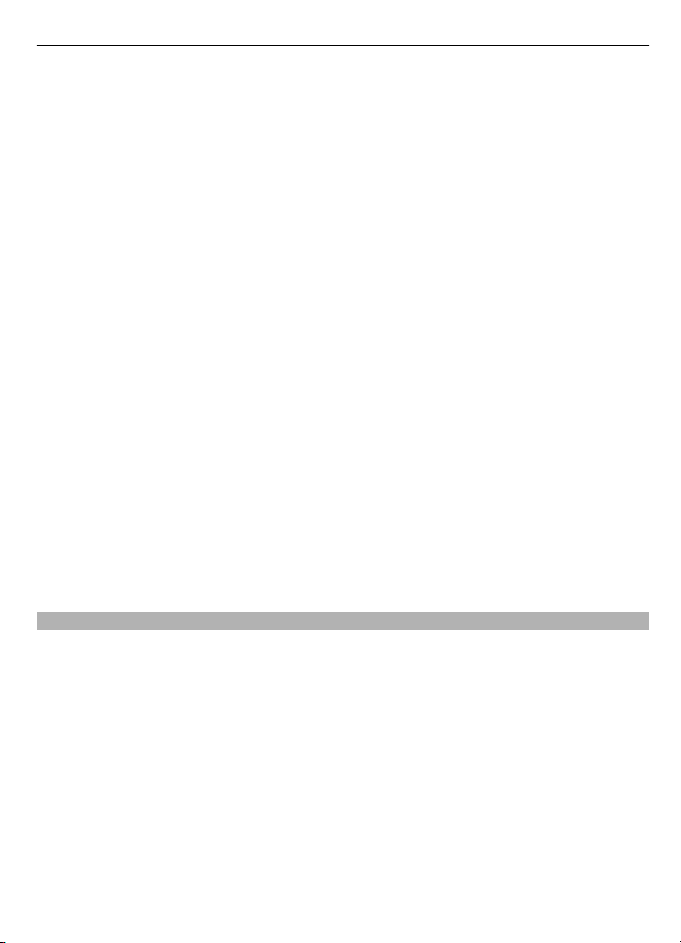
Карты 29
отсутствует на картах, загруженных в устройство, карта необходимой области
автоматически загружается через Интернет. В этом случае может отображаться
запрос на выбор точки доступа для подключения к Интернету.
Загрузка карт может привести к передаче больших объемов данных через сеть
поставщика услуг. Сведения о тарифах за передачу данных можно получить у
поставщика услуг.
Для загрузки
обеспечение Nokia Map Loader для компьютера. Сведения об установке
приложения Nokia Map Loader на совместимом компьютере см. на веб-сайте
www.nokia.com/maps.
Выберите Меню > Приложения > Карты и одну из следующих функций:
Последн. карта — открытие последней просматриваемой карты.
Найти адрес — поиск адреса.
Сохранен. мест. — поиск сохраненного в памяти устройства местоположения.
Последние мест. —
Текущ. полож. — просмотр текущего местоположения при наличии
подключения GPS.
Пролож. маршр. — прокладка маршрута.
Доплнит. услуги — Приобретение лицензии для подключения услуги навигации.
Доступные функции могут различаться.
Параметры — определение параметров.
Практически все цифровые карты характеризуются некоторой погрешностью и
неполнотой. Не следует полагаться только на карты, загруженные для
использования в данном
карт на устройство можно также использовать программное
просмотр ранее просматриваемых местоположений.
устройстве.
Nokia Map Loader
С помощью приложения Nokia Map Loader для компьютера можно загружать карты
и файлы голосовых указаний из Интернета. В устройстве должна быть установлена
карта памяти достаточного объема. Прежде чем использовать приложение Nokia
Map Loader, необходимо хотя бы раз воспользоваться приложением "Карты" для
просмотра карт, поскольку Nokia Map Loader использует журнал приложения
"Карты" для проверки версии загружаемых карт.
Для установки приложения Nokia Map Loader посетите
maps и следуйте инструкциям.
Загрузка карт с помощью приложения Nokia Map Loader
1 Подключите устройство к компьютеру с помощью совместимого USB-кабеля
для передачи данных или подключения по каналу связи Bluetooth. Чтобы
использовать кабель передачи данных, выберите пакет PC Suite в качестве
способа подключения USB.
веб-сайт www.nokia.com/
Page 30
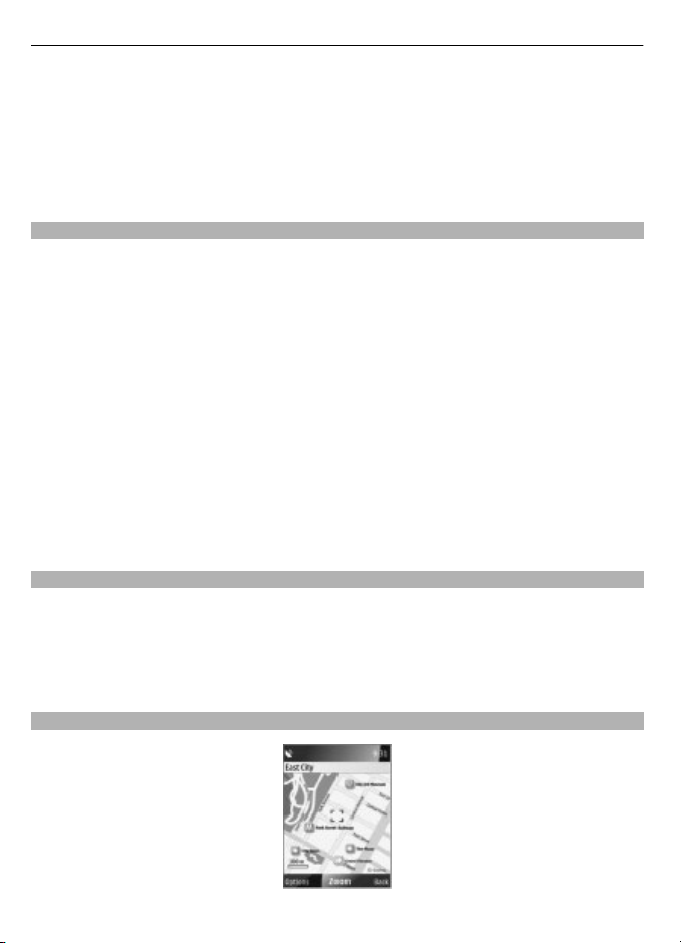
30 Карты
2 Запустите приложение Nokia Map Loader на компьютере.
3 Выберите континент и страну или регион.
4 Выберите карты или услуги, загрузите и установите их на устройство.
На вкладке обслуживания приложения Nokia Map Loader можно приобрести
лицензии на использование услуг навигации и информации о дорожном
движении, путеводители и загрузить карты.
Система определения местоположения (GPS)
Глобальная система определения местоположения (GPS) действует под контролем
правительства США, которое несет исключительную ответственность за точность
работы и обслуживание этой системы. Точность данных о местоположении
подвержена влиянию корректировок, которые вносятся в спутники GPS
правительством США, и может изменяться министерством обороны США при
изменении политики гражданского использования GPS и Федерального плана по
радионавигации. Точность
расположении спутников. На наличие и качество сигналов GPS влияет
местоположение, здания, естественные препятствия и погодные условия.
Сигналы GPS могут быть недоступны внутри зданий или под землей и ослабляются
такими материалами, как бетон или металл.
Приемники GPS не пригодны для точного измерения местоположения, поэтому для
определения местоположения и навигации не следует полагаться
данные приемника GPS или сотовые сети.
Счетчик пути имеет ограниченную точность, поэтому возможны ошибки
округления. Точность также зависит от наличия и качества сигналов GPS.
Приемник GPS
Устройство оснащено внутренней антенной GPS. Для получения устойчивого
сигнала от спутников рекомендуется использовать устройство под открытым
небом.
Данные GPS можно использовать в приложении "Карты" для определения
местоположения или измерения расстояний.
также снижается при плохом геометрическом
только на
Навигация к месту назначения
Page 31

Веб/Интернет 31
Приложение "Карты" можно обновить до полноценной навигационной системы,
которую можно использовать при перемещении в автомобиле или пешком. Для
получения полноценной навигационной системы нужна лицензия для вашего
региона. Система автомобильной навигации укомплектована полным набором
голосовых команд. Система пешеходной навигации имеет ограничение скорости
30 км/ч (18,6 миль/ч) и не имеет поддержки голосовых команд. Служба
доступна не во всех странах и регионах. Подробную информацию см. на вебсайте Nokia вашей страны.
Приобретение лицензии на услуги навигации
Выберите Доплнит. услуги. Лицензия зависит от региона и может использоваться
только в выбранной области.
Навигация к месту назначения
1 Выберите Пролож. маршр. и создайте маршрут.
2 Выберите Функции > Показать маршрут > Функции > Начать
навигацию.
3 Примите условия отображаемого отказа от обязательств.
4 При отображении запроса выберите язык голосовых указаний.
В случае отклонения от намеченного маршрута устройство автоматически
прокладывает новый маршрут.
Повтор голосового указания
Выберите Повтор.
Отключение звука голосового указания
Выберите Функции > Убрать звук.
Остановка навигации
Выберите Стоп.
Навигация пешком
Выберите Параметры > Парам. маршрута > Выбор маршрута > Пешком.
Создаваемый маршрут оптимизируется для навигации пешком.
навигации
Веб/Интернет
Встроенный в телефон браузер обеспечивает доступ к различным услугам в сети
Интернет для мобильных устройств. Вид веб-страниц зависит от размера дисплея.
Телефон позволяет просмотреть не все элементы веб-страниц.
В зависимости от вашего телефона функция просмотра веб-страниц в меню может
называться Веб или Интернет, далее именуемая Веб.
Page 32

32 Услуги SIM
Важное замечание. Пользуйтесь только услугами, заслуживающими доверия,
которые предоставляют надежную защиту от вредоносного программного
обеспечения.
Сведения о предоставлении этих услуг, информацию о ценах, а также
дополнительные инструкции можно получить у поставщика услуг.
Параметры конфигурации, необходимые для просмотра сетевых страниц, можно
получить в сообщении с параметрами конфигурации от поставщика услуг.
Подключение к веб-службе
Выберите Меню > Интернет > Дом. страница. Или в режиме ожидания нажмите
и удерживайте нажатой клавишу 0.
После подключения к службе можно начать просматривать ее страницы.
Функциональное назначение клавиш телефона может различаться для различных
служб. Следуйте текстовым инструкциям на дисплее телефона. Дополнительную
информацию можно получить у поставщика услуг.
Услуги SIM
На SIM-карте могут быть предусмотрены дополнительные услуги. Это меню
выводится на дисплей только в том случае, если оно поддерживается SIM-картой.
Название и содержание этого меню полностью определяется набором доступных
услуг.
Советы защитников окружающей среды
Здесь содержатся советы по защите окружающей среды.
Экономия энергии
После полной зарядки аккумулятора и отключения зарядного устройство от
телефона отсоедините зарядное устройство от сетевой розетки.
Заряжать аккумулятор не потребуется слишком часто, если выполнить
следующее:
• Закрыть и отключить неиспользуемые приложения, услуги и соединения.
• Уменьшить яркость экрана.
Page 33

Советы защитников окружающей среды 33
• Настроить устройство на переход в энергосберегающий режим по истечении
минимального периода бездействия, заданного для устройства.
• Отключить ненужные звуки, такие как сигналы нажатия клавиш и мелодии
сигналов.
Утилизация
В основном, все материалы, из которых изготовлен телефон Nokia, пригодны для
переработки. Об утилизации изделий Nokia см. по адресу www.nokia.com/
werecycle или при просмотре на мобильном устройстве по адресу www.nokia.mobi/
werecycle.
Утилизируйте упаковку и руководства пользователей согласно местным правилам
по утилизации.
Узнайте больше
Дополнительную информацию о настройках устройства, способствующих защите
окружающей среды, см. по адресу www.nokia.com/support.
Page 34

34 Общая информация
Общая информация
Об устройстве
Радиочастотное устройство, описание которого
приведено в данном руководстве, предназначено для
использования в сети (E)GSM 850, 900, 1800 и 1900 МГц .
Дополнительную информацию о сотовых сетях можно
получить у поставщика услуг.
В устройстве могут быть запрограммированы закладки и
ссылки на узлы сторонних организаций для доступа к ним.
Они не относятся к Nokia, и корпорация Nokia не делает
заявлений и не принимает на себя никаких
никаких
обязательств относительно этих узлов. Просматривая эти
узлы, необходимо принимать меры предосторожности (в
плане защиты и в плане содержимого).
Внимание!
Для работы любых функций устройства (за исключением
будильника) требуется, чтобы устройство было
включено. Не включайте устройство, если его
использование может вызвать помехи или быть опасным.
Пользуясь данным устройством, строго соблюдайте
законодательство, местные обычаи, уважайте право на
частную жизнь и не нарушайте законных прав других лиц,
в том числе авторских прав. Законодательство об
авторских прав накладывает ограничения на
копирование, модификацию и передачу некоторых
изображений, мелодий и другого содержимого.
Регулярно создавайте резервные копии (электронные
или бумажные) всех важных данных, сохраненных в
устройстве.
При подключении другого устройства ознакомьтесь с
правилами техники безопасности, приведенными в
руководстве по эксплуатации соответствующего
устройства. Не подключайте несовместимые устройства.
Изображения в этом руководстве могут отличаться
отображения на дисплее.
Другую важную информацию об устройстве см. в
руководстве по эксплуатации.
Услуги сети
Работа устройства возможна только при наличии
обслуживания, предоставляемого поставщиком услуг
сотовой связи. В некоторых сотовых сетях реализованы
не все функции, кроме того, для использования
некоторых функций требуется оформление специального
соглашения с поставщиком услуг. Использование сетевых
услуг предполагает передачу данных
о стоимости услуг в домашней сети и при роуминге через
другие сети у поставщика услуг. Информацию о тарифах
предоставляет поставщик услуг. В некоторых сотовых
сетях имеются ограничения на пользование некоторыми
функциями данного устройства, для которых требуется
. Уточните сведения
охране
от
поддержка сети, например, поддержка определенных
технологий, таких как протоколы WAP 2.0 (HTTP и SSL),
которые запускаются в протоколах TCP/IP, и символов
национальных алфавитов.
Поставщик услуг может заблокировать работу некоторых
функций устройства. В этом случае эти функции будут
отсутствовать в меню. Устройство также может быть
специально настроено: изменены названия меню,
порядок пунктов меню и значки.
Общая память
Общая память устройства совместно используется
различными функциями для хранения информации
мультимедийные сообщения (MMS), приложение
электронной почты, мгновенные сообщения (чат). При
выполнении
других функций, может уменьшаться. Если в устройстве
отображается сообщение о заполнении памяти, удалите
часть информации, хранящейся в общей памяти.
Управление цифровым доступом
Для защиты прав на объекты интеллектуальной
собственности (в том числе авторских прав) владельцы
содержимого могут использовать различные технологии
управления цифровым доступом (DRM). В данном
устройстве для доступа
используется программное обеспечение DRM различных
типов. Данное устройство обеспечивает доступ к
содержимому с защитой WMDRM 10, OMA DRM 1.0, OMA DRM
1.0 (запрет на пересылку) и OMA DRM 2.0. Если
определенное программное обеспечение DRM не
защищает содержимое, владельцы содержимого могут
потребовать отмены доступа такого программного
обеспечения DRM к новому содержимому, защищенному
DRM. Отмена может привести к невозможности
обновления такого защищенного DRM содержимого, уже
находящегося в памяти
программного обеспечения DRM не влияет на
содержимое, защищенное с помощью DRM других типов,
и содержимое без защиты DRM.
Аксессуары
Внимание!
Пользуйтесь только такими аккумуляторами, зарядными
устройствами и аксессуарами, которые рекомендованы
корпорацией Nokia для подключения к данной модели
устройства. Применение любых других аксессуаров
может привести к аннулированию гарантий и
сертификатов и может быть опасным. В частности,
применение других зарядных устройств и аккумуляторов
может создавать угрозу пожара, взрыва, утечки или
других опасностей.
этих функций объем памяти, доступной для
к содержимому с защитой DRM
устройства. Отмена такого
Page 35

Аккумулятор 35
По вопросам приобретения рекомендованных
аксессуаров обращайтесь к дилеру. Отсоединяя кабель
питания аксессуара, держитесь за вилку, а не за шнур.
Аккумулятор
Информация об аккумуляторах и зарядных
устройствах
Данное устройство рассчитано на питание от
аккумулятора. Для подключения к данному устройству
предназначен аккумулятор BL-5C. Nokia может
производить дополнительные модели аккумуляторов
для этого устройства. Для подключения к данному
устройству предназначены следующие зарядные
устройства: AC-3. Точный номер модели зарядного
устройства зависит от типа штекера. Используются
следующие идентификаторы штекеров: E, EB, X, AR, U, A,
C, K и UB.
Аккумулятор можно заряжать и разряжать сотни раз,
однако при этом он постепенно изнашивается. При
значительном сокращении продолжительности работы в
режиме разговора и в режиме ожидания следует
заменить аккумулятор. Пользуйтесь только
рекомендованными Nokia к использованию
аккумуляторами и зарядными устройствами,
предназначенными для
устройства.
Если аккумулятор используется впервые или
аккумулятор длительное время не использовался, перед
началом зарядки, возможно, потребуется подключить
зарядное устройство, затем отключить и вновь
подключить зарядное устройство. Если аккумулятор
полностью разряжен, пройдет несколько минут до
появления на дисплее индикатора уровня заряда
аккумулятора или до того, как телефон можно будет
использовать для посылки
Безопасное извлечение. Перед отсоединением
аккумулятора обязательно выключите устройство и
отсоедините его от зарядного устройства.
Правильная зарядка. Неиспользуемое зарядное
устройство следует отключать от источника питания и от
устройства. Не оставляйте полностью заряженный
аккумулятор подключенным к зарядному устройству,
поскольку избыточный заряд может сократить срок
службы аккумулятора. Если полностью заряженный
аккумулятор не используется, он постепенно
разряжается.
Избегайте слишком высоких и слишком низких
температур. Аккумулятор следует хранить при
температуре 15°C...25 °С. Слишком высокая и слишком
низкая температура приводит к снижению емкости и
срока службы аккумулятора. Чрезмерно нагретый или
охлажденный аккумулятор может стать причиной
временной неработоспособности устройства.
подключения к данной модели
вызовов.
Характеристики аккумуляторов существенно ухудшаются
при температуре ниже 0 °С.
Оберегайте от короткого замыкания. Случайное короткое
замыкание может произойти
металлический предмет, например, монета, скрепка или
ручка, замыкает накоротко плюсовой и минусовой
выводы аккумулятора (которые выглядят как
металлические полоски на его поверхности). Это может
произойти, например, если запасной аккумулятор
находится в кармане или бумажнике. Короткое
замыкание выводов может стать причиной повреждения
аккумулятора либо предмета, вызвавшего замыкание.
Утилизация. Не уничтожайте аккумуляторы путем
, так как они могут взорваться. Утилизация
сжигания
отслуживших аккумуляторов осуществляется в
соответствии с местным законодательством. По
возможности выполните утилизацию. Запрещается
выбрасывать аккумуляторы вместе с бытовым мусором.
Утечка. Запрещается разбирать, разрезать, открывать,
разрушать, сгибать, прокалывать или вскрывать
батарейки и аккумуляторы. В случае протечки
аккумулятора не допускайте попадания жидкости на
кожу или в глаза. Если это уже
промойте кожу или глаза водой или обратитесь за
медицинской помощью.
Повреждение. Запрещается изменять, перерабатывать,
пытаться вставлять посторонние предметы в
аккумулятор, подвергать его воздействию или погружать
в воду или другие жидкости. Аккумуляторы могут
взрываться при повреждении.
Правильная эксплуатация. Аккумуляторы следует
использовать только по их прямому назначению.
Применение аккумуляторов, отличных от
рекомендованных, может привести
или взрыву. В случае падения устройства или
аккумулятора (особенно на твердую поверхность) и
возможной неисправности аккумулятора, перед
продолжением его эксплуатации обратитесь в сервисный
центр. Не используйте неисправные зарядные устройства
и аккумуляторы. Храните аккумулятор в недоступном для
детей месте.
Проверка подлинности аккумуляторов Nokia
В целях безопасности пользуйтесь только фирменными
аккумуляторами Nokia. Во избежание подделок
аккумуляторов Nokia приобретайте
фирменных
аккумуляторы у дилера или в уполномоченном сервисном
центре Nokia и для проверки голограммы выполняйте
следующие действия.
, если какой-либо
произошло, немедленно
, например, к пожару
Page 36

36 Уход за устройством
Проверка голограммы
1 На голограмме под одним углом виден символ Nokia
"протяните друг другу руки", а под другим углом –
логотип Nokia Original Enhancements.
2 При наклоне голограммы влево, вправо, вниз и
вверх от логотипа на каждой стороне появляются
одна, две, три или четыре точки соответственно.
Выполнение указанных шагов проверки не дает
абсолютной гарантии подлинности аккумуляторов. Если
не удается подтвердить, что аккумулятор Nokia с
голограммой является подлинным аккумулятором Nokia,
а также в случае иных сомнений в подлинности
аккумулятора не эксплуатируйте его и обратитесь для
выяснения к дилеру или в ближайший уполномоченный
сервисный центр Nokia.
Подробнее о фирменных аккумуляторах Nokia см. по
адресу www.nokia.com/battery.
устройством
Уход за
Данное устройство разработано и изготовлено с
использованием самых последних достижений техники и
требует осторожного обращения. Следующие
рекомендации позволят выполнить все условия
предоставления гарантии.
• Оберегайте устройство от влаги. Атмосферные
осадки, влага, любые жидкости могут содержать
минеральные частицы, вызывающие коррозию
электронных схем. При попадании влаги в
устройство отсоедините аккумулятор и полностью
высушите устройство перед повторной установкой
аккумулятора
.
• Не используйте и не храните устройство в
запыленных или загрязненных помещениях. Это
может вызвать повреждение подвижных частей и
электронных компонентов.
• Не храните устройство при повышенной или
пониженной температуре. Высокая температура
может привести к сокращению срока службы
электронных устройств, повредить аккумуляторы и
вызвать деформацию или оплавление
пластмассовых деталей. При повышении
температуры холодного устройства до нормальной
температуры возможна конденсация влаги внутри
корпуса, что вызывает повреждение электронных
плат.
• Не пытайтесь вскрывать корпус устройства
способом, отличным от приведенного в данном
руководстве.
• Оберегайте устройство от падения, ударов и тряски.
Неосторожное обращение может привести к
дефектам внутренних печатных плат и
механических компонентов.
• Не используйте для чистки устройства агрессивные
химикаты, растворители для химической чистки
сильные моющие средства. Для очистки
поверхности устройства пользуйтесь только
мягкой, чистой и сухой тканью.
• Не раскрашивайте устройство. Краска может
засорить движущиеся узлы и нарушить их
нормальную работу.
• Пользуйтесь только прилагаемой или
рекомендованной изготовителем антенной.
Использование других антенн, а также переделка и
наращивание антенны могут привести к
повреждению устройства и к нарушению
установленных правил
радиооборудования.
• Зарядные устройства используйте в помещениях.
• Создавайте резервную копию всех данных, которые
требуется сохранить (например, контактов и
заметок календаря).
• Для сброса устройства и оптимизации его
производительности выключите устройство и
извлеките аккумулятор.
Эти рекомендации в равной степени относятся к
устройству, аккумулятору, зарядному устройству и всем
аксессуарам.
Утилизация
Возвращайте использованные электронные изделия,
аккумуляторы и
пункты сбора. Это позволяет предотвратить
неконтролируемые выбросы отходов и способствует
повторному использованию материалов. Экологическую
информацию об изделии и порядок утилизации изделий
упаковочные материалы в специальные
эксплуатации
и
Page 37

Дополнительно о технике безопасности 37
Nokia можно найти по адресу www.nokia.com/werecycle
или nokia.mobi/werecycle.
Знак перечеркнутого мусорного контейнера на изделии,
аккумуляторе, в документации или на упаковке означает,
что по окончании срока службы все электрические и
электронные изделия, батареи и аккумуляторы подлежат
отдельной утилизации. Это требование применяется в
странах ЕС. Не уничтожайте эти изделия вместе с
неотсортированными городскими отходами. Подробнее
см. экологическую декларацию изделия по адресу
www.nokia.com/environment.
Дополнительно о
Поверхность этого устройства не содержит никеля.
Дети
Устройство и аксессуары не являются игрушками. Они
могут содержать мелкие детали. Храните их в
недоступном для детей месте.
Условия эксплуатации
Данное устройство удовлетворяет требованиям на
уровень облучения радиочастотной энергией при
использовании в нормальном рабочем положении
(рядом с ухом) либо на расстоянии не менее 1,5
сантиметра от
держатели, которые крепятся на одежду или надеваются
на шею, не должны содержать металлических деталей,
при этом устройство должно находиться на указанном
выше расстоянии от тела человека.
Для передачи файлов с данными и сообщений требуется
качественное соединение с сетью. Передача файлов с
данными и сообщений может выполняться с задержкой
после установления такого соединения). Держите
(
телефон на рекомендованном расстоянии вплоть до
завершения передачи.
Детали устройства обладают магнитными свойствами.
Возможно притяжение металлических предметов к
устройству. Не храните рядом с устройством кредитные
карточки и другие магнитные носители информации - это
может привести к уничтожению информации.
Медицинское оборудование
Работа радиопередающего оборудования, включая
мобильные телефоны, может нарушать нормальное
функционирование не
медицинского оборудования. С вопросами о защите
медицинского оборудования от внешнего
радиочастотного излучения обращайтесь к медицинским
работникам или к изготовителю оборудования.
Выключайте устройство в местах, где это диктуется
технике безопасности
тела человека. Чехлы, зажимы и
имеющего должной защиты
правилами внутреннего распорядка. В больницах и в
других медицинских учреждениях может использоваться
оборудование, чувствительное к внешнему
радиочастотному излучению.
Имплантированное медицинское оборудование
Согласно рекомендациям изготовителей медицинских
устройств, таких как кардиостимуляторы или
имплантированные дефибрилляторы, во избежание
возникновения помех расстояние между мобильным
устройством и имплантированным медицинским
устройством должно быть не менее 15,3 сантиметра.
Лицам, пользующимся такими устройствами, необходимо
соблюдать следующие правила:
• держите беспроводное устройство на расстоянии не
менее 15,3 сантиметра от медицинского устройства;
• не носите мобильное устройство в нагрудном
кармане;
• держите мобильное устройство
удаленного от медицинского устройства;
• при появлении малейших признаков
возникновения помех выключите мобильное
устройство;
• следуйте инструкциям изготовителя
имплантированного медицинского устройства.
При возникновении вопросов об использовании
мобильного устройства совместно с имплантированным
медицинским устройством обращайтесь в учреждение
здравоохранения.
Слуховые аппараты
Некоторые типы мобильных устройств могут создавать
помехи в работе слуховых аппаратов.
Автомобили
Радиочастотные сигналы
неблагоприятное воздействие на неправильно
установленные или не имеющие требуемого
экранирования электронные системы автомобиля
(например, электронные системы впрыска топлива,
электронные антиблокировочные системы тормозов,
электронные системы контроля скорости, системы
управления подушками безопасности). За
дополнительной информацией обращайтесь к
изготовителю автомобиля или оборудования.
Установка устройства в автомобиле и его техническое
обслуживание должны проводиться только
квалифицированными специалистами. Нарушение
правил установки и технического обслуживания может
быть опасным и привести к аннулированию гарантии.
Регулярно проверяйте надежность крепления и
работоспособность радиотелефонного оборудования в
автомобиле. Не храните и не перевозите горючие
жидкости, газы или взрывчатые вещества вместе с
устройством, его компонентами или аксессуарами.
около уха, более
могут оказывать
Page 38

38 Дополнительно о технике безопасности
Помните о том, что воздушная подушка наполняется
газом под высоким давлением. Не помещайте устройство
или аксессуары в зоне раскрытия воздушной подушки.
Выключите устройство перед посадкой в самолет.
Пользование мобильными телефонами на борту самолета
создает помехи в работе систем самолета и может
преследоваться по закону.
Взрывоопасная среда
В потенциально взрывоопасной среде обязательно
выключите устройство. Строго
Искрообразование в таких местах может привести к
пожару или взрыву, что чревато травмами и гибелью
людей. Выключайте телефон на автозаправочных
станциях, а также на станциях технического
обслуживания (например, вблизи топливной
аппаратуры). Необходимо соблюдать ограничения на
топливных складах, на объектах хранения и
распределения топлива, на химических предприятиях и в
местах выполнения взрывных работ.
взрывоопасная среда встречается довольно часто, но не
всегда четко обозначена. Примерами такой среды
являются места, где обычно рекомендуется глушить
автомобильные двигатели, подпалубные помещения на
судах, хранилища химических веществ и установки по их
переработке, помещения и зоны с загрязнением воздуха
химическими парами или пылью, например, песчинками,
металлической пылью или взвесями. Выясните у
изготовителей автомобилей с
сжиженного горючего газа (например, пропана или
бутана), можно ли поблизости от них безопасно
использовать данное устройство.
Вызов службы экстренной помощи
Важное замечание. Данное устройство в своей работе
использует радиосигналы, сотовые и стационарные сети
связи, а также задаваемые пользователем режимы
работы. Если устройство поддерживает голосовые
вызовы через Интернет (Интернет-вызовы), включите
Интернет-вызовы и
вызова службы экстренной помощи выполняется как
через сотовые сети, так и через поставщика услуг
Интернет-вызовов, если включены оба режима.
Гарантировать связь при любых обстоятельствах
невозможно. В случае особо важных соединений
(например, при вызове скорой медицинской помощи)
нельзя надеяться только на мобильное устройство.
Для вызова службы экстренной помощи:
1 Включите
устройство (если оно выключено).
Убедитесь в том, что оно находится в зоне с
достаточным уровнем радиосигнала. В зависимости
от устройства требуется выполнить следующие
действия:
• Установите SIM-карту, если она должна
использоваться в устройстве.
соблюдайте инструкции.
Потенциально
использованием
мобильный телефон. Попытка
• Отключите запреты вызовов, включенные в
устройстве.
• Измените режим "Автономный" или "Полет" на
активный режим.
2 Нажмите клавишу разъединения столько раз,
3 Введите номер службы экстренной помощи,
4 Нажмите клавишу вызова.
При вызове службы экстренной помощи сообщите всю
необходимую информацию с максимально возможной
точностью. Ваше мобильное устройство может оказаться
единственным средством
Не прерывайте связи, не дождавшись разрешения.
Информация о сертификации (SAR)
Данное мобильное устройство соответствует
требованиям на уровень облучения в
радиочастотном диапазоне.
Данное мобильное устройство содержит передатчик и
приемник радиосигналов. Устройство сконструировано с
учетом требований на предельные уровни облучения в
радиочастотном диапазоне, установленных
международными директивами. Данные директивы были
разработаны независимой научно-исследовательской
организацией
безопасного облучения человека независимо от его
возраста и состояния здоровья.
Для определения уровня облучения, возникающего при
работе мобильных устройств, используется единица
измерения, называемая удельным коэффициентом
поглощения (SAR). Предельное значение SAR,
установленное в директивах ICNIRP, равно 2,0 Вт/кг с
усреднением по десяти граммам ткани. Измерения
коэффициента SAR выполняются в стандартном рабочем
положении устройства в режиме
мощности передатчика, указанной в технических
характеристиках, во всех диапазонах рабочих частот.
Фактическое значение уровня SAR для работающего
устройства может оказаться ниже максимального
значения; это обусловлено тем, что конструкция
устройства позволяет использовать минимальную
мощность, достаточную для установления соединения с
сетью. Это значение определяется различными
факторами, например, расстоянием до базовой станции
сотовой сети.
Наибольшее значение коэффициента SAR для
устройства в соответствии с директивами ICNIRP
составляет 0.73 Вт/кг около уха.
необходимо для очистки дисплея и
сколько
подготовки устройства к работе.
установленный для данного региона. В разных сетях
для вызова службы экстренной помощи
используются различные номера.
связи на месте происшествия.
ICNIRP и содержат допустимые границы
максимальной
данного
Page 39

Дополнительно о технике безопасности 39
Значение коэффициента SAR может изменяться при
использовании аксессуаров. Значения SAR могут
отличаться в зависимости от государственных стандартов
и требований к испытаниям, а также от частотных
диапазонов. Дополнительную информацию SAR можно
найти по адресу www.nokia.com в разделе, содержащем
информацию об изделии.
Page 40

40 Алфавитный указатель
Алфавитный указатель
B
Bluetooth 21
G
GPS (глобальная система определения
местоположения)30
M
mail 17
N
Nokia Map Loader 29
P
PIN-код 10
S
SIM-карта 5, 12
А
автономный режим 12
аккумулятор 5
— зарядка 7
аксессуары 23
Б
блокировка клавиатуры 11
браузер 31
быстрые сообщения 16
быстрый набор номера 13
В
ввод текста 13
визитные карточки 18
вызовы 12
Д
дата и время 20
диктофон 27
дисплей, параметры 20
дополнительные возможности 25
Ж
журнал вызовов 19
З
защитный код 10
звуковые сигналы 20
звуковые сообщения 16
И
игры 25
индикатор уровня заряда
аккумулятора 11
индикатор уровня сигнала 11
индикаторы состояния 11
интеллектуальный ввод текста 14
интернет 31
Интернет 31
информация об услугах поддержки
Nokia 5
К
календарь 24
камера 25
карта MicroSD 6
карта памяти 6
карты 28, 29, 30
Карты 28
клавиши 9
клавиши быстрого доступа 20
коды доступа 10
контактов 18
конфигурация 23
Г
Галерея 24
голосовые сообщения 18
М
меню 14
меню оператора 24
мини-гарнитура 8
мультимедийный проигрыватель 27
Page 41
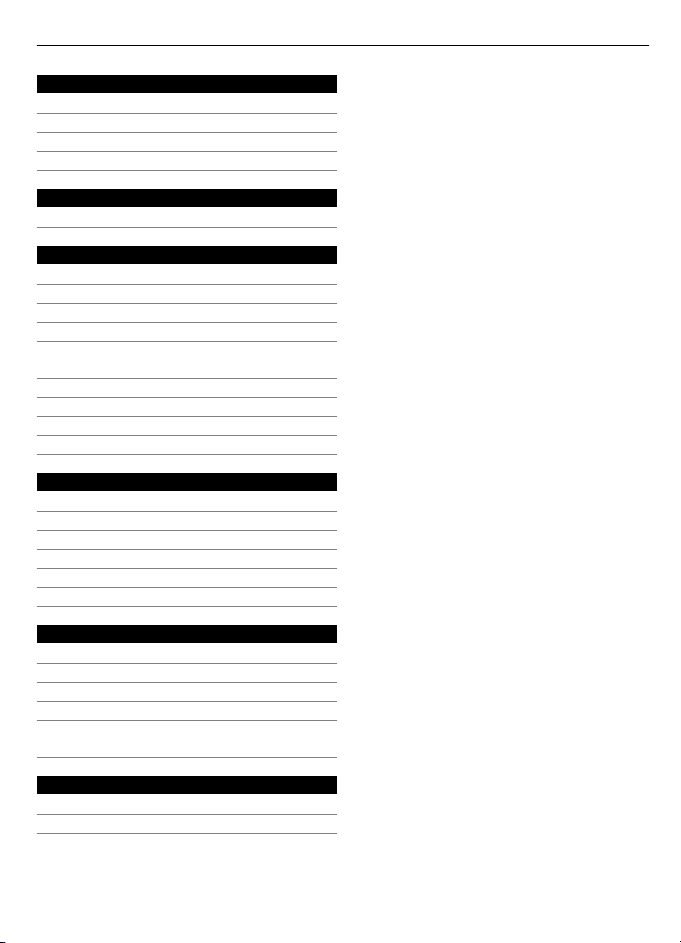
Н
настройки
— конфигурация 23
настройки сообщений 18
номер центра сообщений 15
О
обычный ввод текста 13
П
параметры 20
— телефон 22
параметры дисплея 20
пароли 10
Подключение с помощью USBкабеля 8
подключение с помощью кабеля 8
почта 16, 17
приложения 24
профили 20
Р
режим ввода цифр 13
режим видеосъемки 25
режим фотосъемки 25
режимы ввода текста 13
резервное копирование данных 21
ресурсы поддержки 5
Алфавитный указатель 41
С
синхронизация 21
сообщения 15
сообщения SMS 15
список дел 24
стандартные значения
параметров 24
Э
электронная 16
электронная почта 17
Page 42

42
ДЕКЛАРАЦИЯ СООТВЕТСТВИЯ
КОРПОРАЦИЯ NOKIA заявляет, что изделие RM-586
соответствует основным требованиям и другим
соответствующим положениям Директивы Совета
Европы 1999/5/EC. Копию Декларации соответствия
можно загрузить с Web-страницы http://www.nokia.com/
phones/declaration _of_conformity/.
2710c-2 (RM-586)
В соответствии с Российским законом о защите прав
потребителей (статья 2.5), срок службы изделия
составляет 3 года с даты производства при условии, что
изделие эксплуатируется в соответствии с техническими
стандартами и инструкциями руководства по
эксплуатации.
© 2009 Nokia. Все права защищены.
Nokia, Nokia Connecting People и Navi являются торговыми
марками или зарегистрированными торговыми марками
корпорации Nokia. Nokia tune является звуковым
логотипом корпорации Nokia. Названия других изделий
или компаний
марками или торговыми наименованиями
соответствующих владельцев.
Воспроизведение, передача, распространение или
хранение в любой форме данного документа или любой
его части без предварительного письменного
разрешения корпорации Nokia запрещено. Корпорация
Nokia придерживается политики непрерывного
развития. Корпорация Nokia оставляет за собой право
вносить любые изменения и улучшения в любое изделие,
описанное в этом документе, без
уведомления.
Includes RSA BSAFE cryptographic or security protocol
software from RSA Security.
, указанные здесь, могут быть торговыми
предварительного
Java and all Java-base d marks are trademarks or registered
trademarks of Sun Microsystems, Inc.
Данное изделие лицензировано по лицензии на пакет
патентов MPEG-4 Visual (i) в личных и некоммерческих
целях в связи с информацией, закодированной в
соответствии со стандартом MPEG-4 Visual потребителем,
занятым индивидуальной и некоммерческой
деятельностью, и (ii) в связи с видеоинформацией в
формате MPEG-4, предоставленной поставщиком
видеопродукции, действующим на основании лицензии.
На применение в иных целях никакие лицензии не
предоставляются и не
Дополнительные сведения, в том числе сведения об
использовании в рекламных, служебных и коммерческих
целях, можно получить в компании MPEG LA, LLC. См. http://
www.mpegla.com.
В МАКСИМАЛЬНО ДОПУСТИМОЙ ДЕЙСТВУЮЩИМ
ЗАКОНОДАТЕЛЬСТВОМ СТЕПЕНИ КОРПОРАЦИЯ NOKIA И ЕЕ
ДЕРЖАТЕЛИ ЛИЦЕНЗИЙ НИ ПРИ КАКИХ ОБСТОЯТЕЛЬСТВАХ НЕ
ПРИНИМАЮТ НА СЕБЯ НИКАКОЙ ОТВЕТСТВЕННОСТИ ЗА
ПОТЕРЮ ДАННЫХ ИЛИ ПРИБЫЛИ, А ТАКЖЕ НИ ЗА КАКОЙ
СПЕЦИАЛЬНЫЙ, СЛУЧАЙНЫЙ, ВОСПОСЛЕДОВАВШИЙ
КОСВЕННЫЙ УЩЕРБ, КАКИМИ БЫ ПРИЧИНАМИ ЭТО НИ БЫЛО
ВЫЗВАНО.
СОДЕРЖАНИЕ ЭТОГО ДОКУМЕНТА ПРЕДСТАВЛЕНО НА
УСЛОВИЯХ "КАК ЕСТЬ". КРОМЕ ТРЕБОВАНИЙ ДЕЙСТВУЮЩЕГО
ЗАКОНОДАТЕЛЬСТВА, НИКАКИЕ ИНЫЕ ГАРАНТИИ, КАК ЯВНЫЕ,
ТАК И ПОДРАЗУМЕВАЕМЫЕ, ВКЛЮЧАЯ (НО НЕ
ОГРАНИЧИВАЯСЬ) НЕЯВНЫЕ ГАРАНТИИ КОММЕРЧЕСКОЙ
ЦЕННОСТИ И ПРИГОДНОСТИ ДЛЯ ОПРЕДЕЛЕННОЙ ЦЕЛИ, НЕ
КАСАЮТСЯ ТОЧНОСТИ, НАДЕЖНОСТИ ИЛИ СОДЕРЖАНИЯ
ЭТОГО ДОКУМЕНТА. КОРПОРАЦИЯ NOKIA ОСТАВЛЯЕТ ЗА
ПРАВО ПЕРЕСМАТРИВАТЬ ИЛИ ИЗМЕНЯТЬ
СОБОЙ
СОДЕРЖИМОЕ ДАННОГО ДОКУМЕНТА В ЛЮБОЕ ВРЕМЯ БЕЗ
ПРЕДВАРИТЕЛЬНОГО УВЕДОМЛЕНИЯ.
Наличие в продаже конкретных изделий, приложений и
услуг зависит от региона. Дополнительные сведения и
наличие версий для различных языков можно уточнить у
дилера Nokia. Данное устройство может содержать
компоненты, технологии и/или программное
обеспечение, подпадающие под действие экспортного
законодательства США и других
использование в нарушение законодательства
запрещено.
Приложения сторонних разработчиков,
предоставляемые с устройством, могут быть созданы и
принадлежать физическим или юридическим лицам, не
аффилированным с корпорацией Nokia. Компания Nokia
не обладает авторскими правами или правами на
распространяются.
ИЛИ
стран. Любое
Page 43
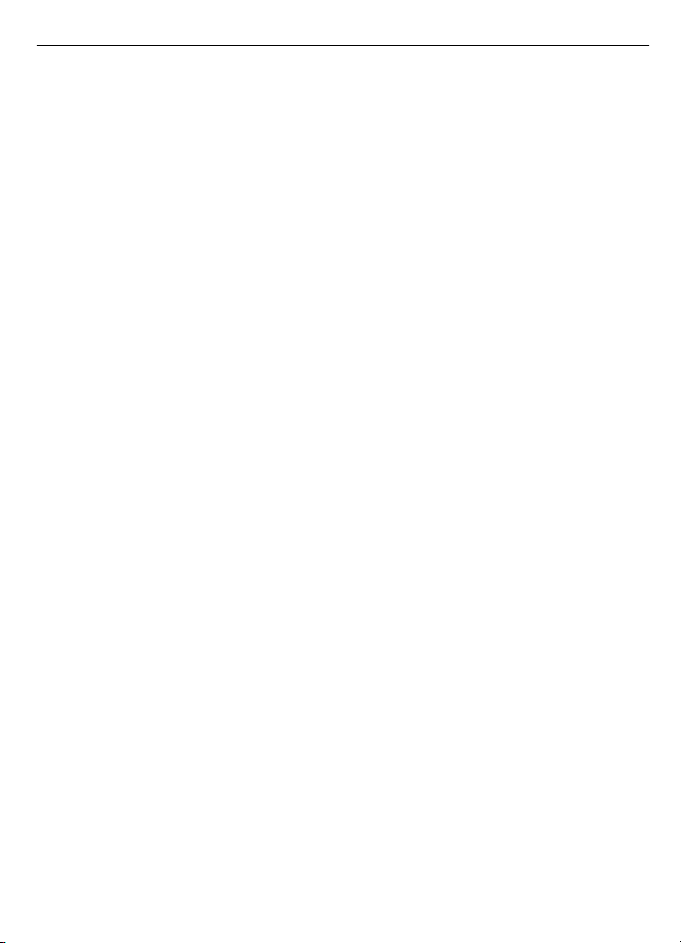
объекты интеллектуальной собственности в отношении
приложений сторонних разработчиков. В силу этого
корпорация Nokia не несет никакой ответственности за
поддержку конечных пользователей и
функционирование приложений, а также за
информацию, содержащуюся в этих приложениях и
материалах. Корпорация Nokia не предоставляет никаких
гарантий в отношении приложений сторонних
разработчиков.
ИСПОЛЬЗУЯ ПРИЛОЖЕНИЯ, ВЫ ПРИЗНАЕТЕ, ЧТО
ПРИЛОЖЕНИЯ ПРЕДОСТАВЛЯЮТСЯ НА УСЛОВИЯХ "КАК ЕСТЬ"
КАКИХ-ЛИБО, В МАКСИМАЛЬНО ДОПУСТИМОЙ
БЕЗ
ПРИМЕНИМЫМ ЗАКОНОДАТЕЛЬСТВОМ СТЕПЕНИ, ЯВНО
ВЫРАЖЕННЫХ ИЛИ ПОДРАЗУМЕВАЕМЫХ ГАРАНТИЙ. КРОМЕ
ТОГО, ВЫ СОГЛАШАЕТЕСЬ, ЧТО КОРПОРАЦИЯ NOKIA И
АФФИЛИРОВАННЫЕ С НЕЙ ЛИЦА НЕ ДЕЛАЮТ НИКАКИХ
ЗАЯВЛЕНИЙ И НЕ ПРЕДОСТАВЛЯЮТ ГАРАНТИЙ, КАК ЯВНО
ВЫРАЖЕННЫХ, ТАК И ПОДРАЗУМЕВАЕМЫХ, ВКЛЮЧАЯ, В
ЧАСТНОСТИ, ГАРАНТИЮ ПРАВА СОБСТВЕННОСТИ,
СООТВЕТСТВИЯ НОРМАЛЬНЫМ РЫНОЧНЫМ ТРЕБОВАНИЯМ,
ПРИГОДНОСТИ ДЛЯ ИСПОЛЬЗОВАНИЯ В ОПРЕДЕЛЕННЫХ
ТАКЖЕ ГАРАНТИЙ ТОГО, ЧТО ПРИЛОЖЕНИЯ НЕ
ЦЕЛЯХ, А
НАРУШАЮТ ПАТЕНТНЫХ ИЛИ АВТОРСКИХ ПРАВ, ПРАВ
ВЛАДЕЛЬЦА ТОРГОВОЙ МАРКИ, ДРУГИХ ПРАВ ТРЕТЬИХ ЛИЦ.
ТРЕБОВАНИЯ FCC/ПРОМЫШЛЕННЫХ СТАНДАРТОВ КАНАДЫ
Данное устройство может создавать помехи в работе
радио- и телевизионного оборудования (например, при
пользовании телефоном в непосредственной близости от
приемного оборудования). Если такие помехи не могут
быть устранены, правила FCC/Industry Canada требуют
выключения
можно получить в местном сервисном центре. Данное
устройство соответствует требованиям раздела 15
правил FCC. Эксплуатация устройства зависит от
следующих двух условий: 1. Данное устройство может не
являться причиной вредных помех. 2. Данное устройство
должно допускать любые принимаемые помехи, включая
помехи, которые могут вызвать нежелательное
нарушение работы устройства. Изменения, не
являющиеся специально рекомендованными Nokia,
могут привести к аннулированию
пользователя на работу с оборудованием.
Телефон горячей линии Nokia: 8 800 700 2222 Факс: +7
(495) 795-05-03 125009, Москва, Тверская ул., 7, а/я 25
Nokia.
www.nokia.ru
/Выпуск 1 RU
телефона. Дополнительную информацию
полномочий
43
